
困ったときは
困ったときは
はじめに
テレビを
設置する
故障かな?と思ったら……………………………………………………………… 240
メッセージ表示一覧………………………………………………………………… 260
接続する
外部機器を
楽しむ
テレビを
番組を
録画・予約する
などを楽しむ
録画番組・写真
接続した
機器を楽しむ
インターネット
サービスを楽しむ
を楽しむ
A
V
ネットワーク
お好みや使用状態
に合せて設定する
個別に設定
したいとき
239
困った
ときは
その他
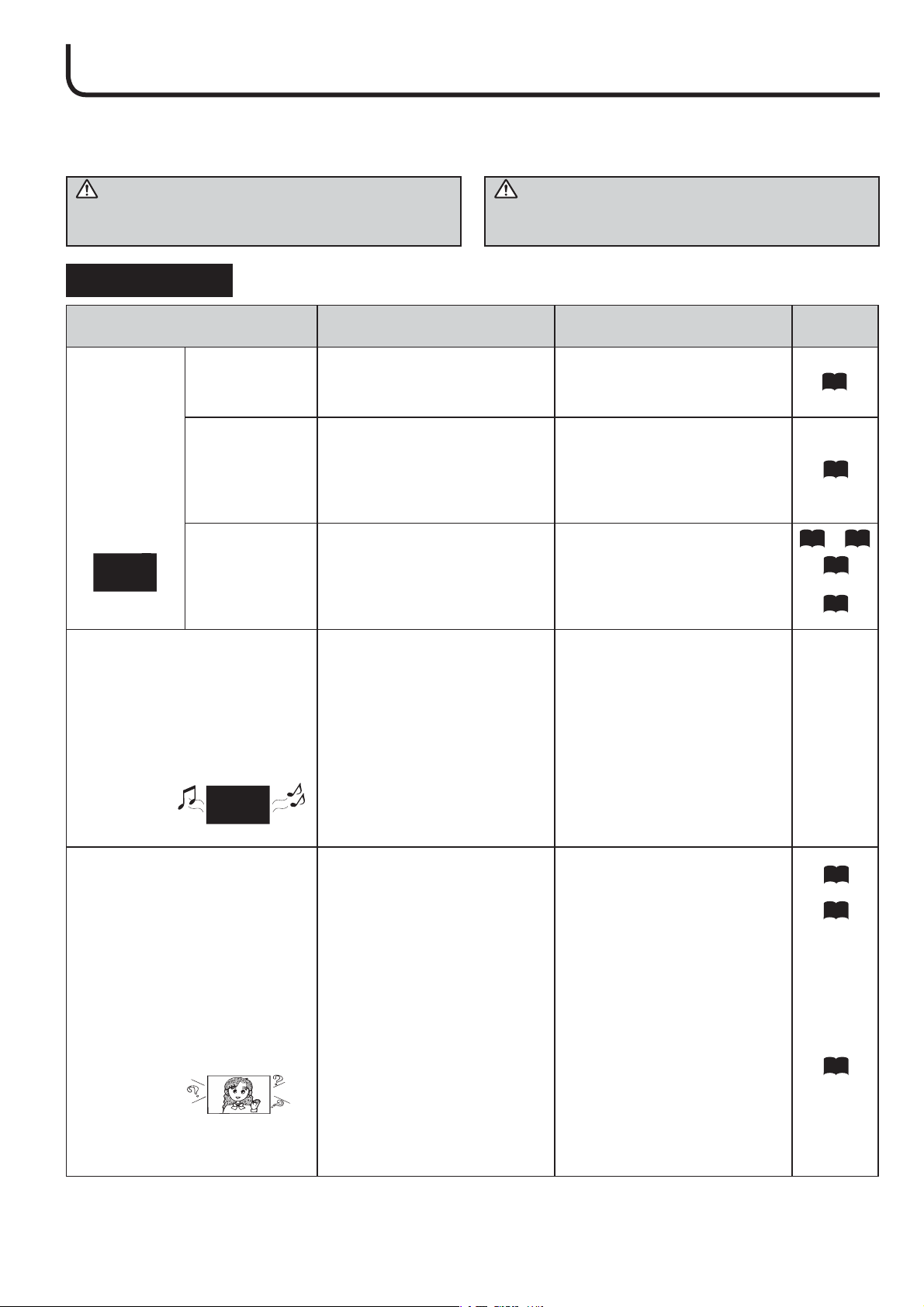
故障かな?と思ったら
次のような場合は故障ではないことがあります。販売店に連絡する前に下記のことを一応お確かめください。
それでも具合の悪い場合はご自分で修理をなさらず、お買い求めの販売店にご相談ください。
警告
お客様による修理は危険ですから絶対におやめくださ
い。
注意
アンテナ工事には、技術と経験が必要ですので、販売
店にご相談ください。
全般について
このようなときは… よくある事例 ここをお調べください
映像が出ない
音も出ない
スタンバイランプ
が消えている場合
液晶モニターの受
像ランプが橙色の
場合
液晶モニターの受
像ランプが緑色
で、Wooo ステー
ションの受像ラン
プが青色の場合
①電源コードが抜けている。
②電源ブレーカーが落ちている。
ビデオ入力のパワーセーブ状態です。
①選択した入力端子に何も接続さ
れていない。
②
Wooo ステーションとモニター
との接続ケーブルが外れている。
①電源コードの挿入を確認してく
ださい。
②
電源ブレーカーを確認してください。
①選択した入力端子に接続してあ
る機器の電源が入っているか確
認してください。
②
選択した入力端子の機器との接続
に問題が無いか確認してください。
①入力切換ボタンで、機器が接続
されている入力端子を選択して
ください。
②接続ケーブルを確認して、一度
電源を「切」/「入」してください。
参照
ページ
50
273
57 64
〜
130
37
映像が出ない
(音は出る)
音が出ない
(映像は出る)
①テレビ内部の温度が高くなり、
保護回路が動作している。
②
選択した入力端子の機器の接続に誤り
がある。(映像信号線と音声信号線が
異なる入力端子に接続されている。)
①音量調節が 0 になっている。
②消音ボタンを押している。
③無信号チャンネル、弱電界チャ
ンネルまたはゴースト妨害が大
きいチャンネルを受信したとき
のみ音が出ない場合は、無信号
音声ミュートが働きます。(アナ
ログ放送)
④ヘッドホンプラグが差し込まれ
ている。(ヘッドホンモード「1」
のとき)
⑤選択した入力端子の機器の接続
に誤りがある。(映像信号線と音
声信号線が異なる入力端子に接
続されている。)
①テレビの電源を切って、十分に
冷やしてから(10 分程度放置)、
再度電源を入れてください。
※テレビ背面の通気穴にほこり
がつまったり、通気穴が布な
どでふさがれていないか、ま
た狭いラックなどに入ってい
ないか確認してください。
②選択した入力端子の機器との接
続に問題が無いか確認してくだ
さい。
①音量ボタン(∧)を押してみてく
ださい。
②もう一度消音ボタンを押してみ
てください。
③チャンネルを確認してください。
④ヘッドホンプラグを抜く、また
はヘッドホンモード「2」で使用
する。
⑤選択した入力端子の機器との接
続に問題が無いか確認してくだ
さい。
ー
74
83
182
240
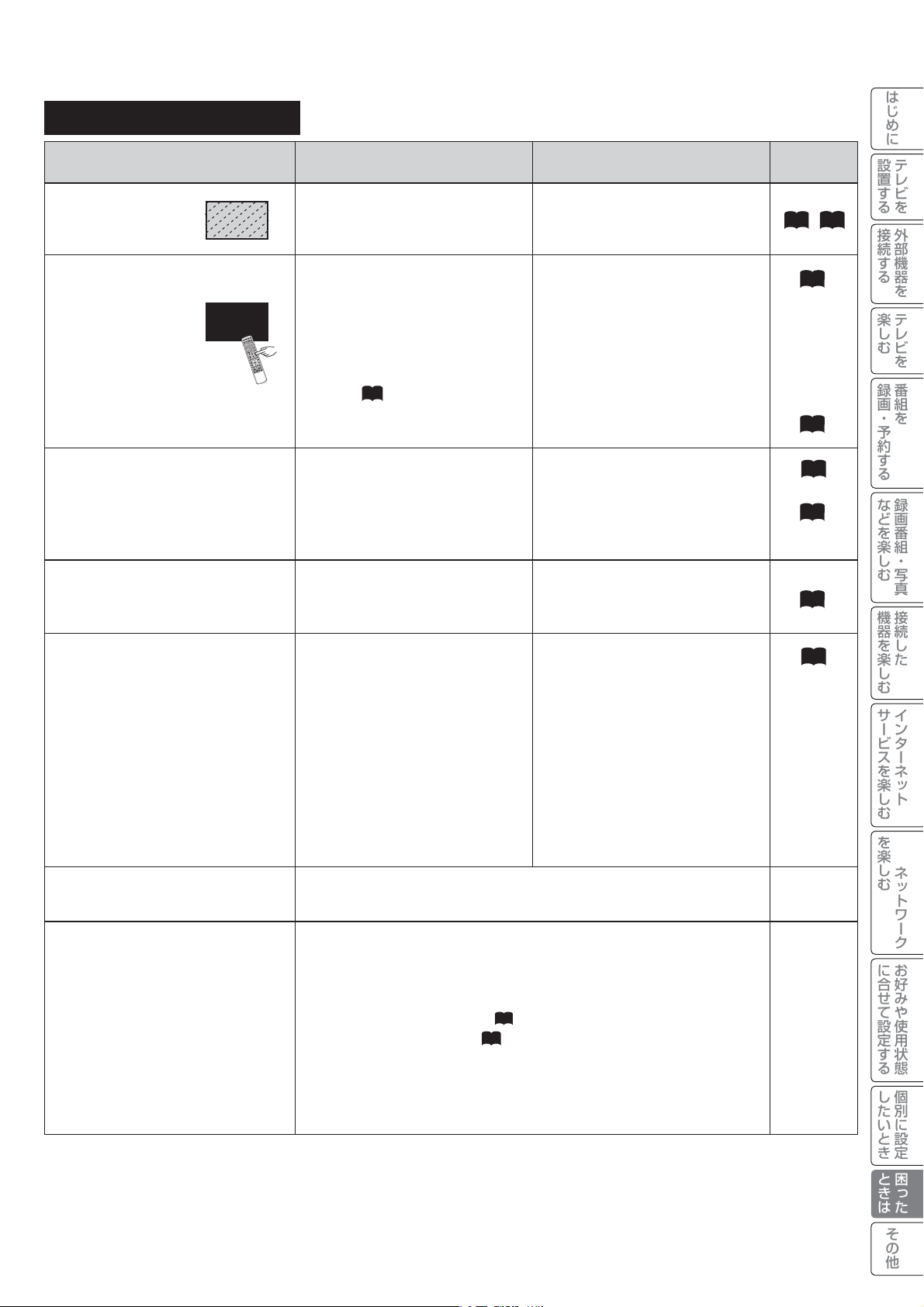
全般について(つづき)
はじめに
このようなときは… よくある事例 ここをお調べください
外部機器の
映像が乱れる
リモコンで
テレビが
操作できない
リモコンの選局ボタンなどを操作
すると「操作できません」メッセー
ジが出る
電源を「入」にすると、「Wooo
ステーションとの接続を確認して
ください」メッセージが出る。
外部機器との接続時、D 端子ピン
ケーブルを使用している。
①リモコン送信機の乾電池が逆に
入っている。
②リモコン送信機の乾電池の寿命
がなくなっている。
※リモコンが正常に受信できてい
るときは、受像ランプが点滅し
199
ます。
③
Wooo ステーションとモニター
との接続ケーブルが外れている。
①モニター単体動作モードになっ
ている。
②
Wooo ステーションとモニター
との接続ケーブルが外れている
などで正しく認識されていない。
Wooo ステーションとモニターと
の接続ケーブルが外れているなど
で正しく認識されていない。
メニューの「画面設定」「ワイド制
御信号検出」の設定を「しない」
にしてください。
①乾電池を正しく入れてください。
②乾電池を新しいものに交換して
ください。
③接続ケーブルを確認して、一度
電源を「切」/「入」してください。
①テレビ動作モードに戻してくだ
さい。
②接続ケーブルを確認して、一度
電源を「切」/「入」してください。
接続ケーブルを確認して、一度電
源を「切」/「入」してください。
参照
ページ
57
185
39
37
134
37
37
テレビを
設置する
接続する
外部機器を
楽しむ
テレビを
番組を
録画・予約する
などを楽しむ
録画番組・写真
接続した
機器を楽しむ
勝手に電源が切れる
ラジオに雑音がはいる
電源を切ってある ( スタンバイラ
ンプが赤色で点灯している ) の
に、突然「カチッ」「ヒューン」
と音がする。
①パワーセーブ、無信号電源オフ、
無操作電源オフなどの低消費電
力機能が設定されている。
②テレビ内部の温度が高くなり、
保護回路が動作している。
近くでラジオを使用しますと、雑音がはいる場合があります。テレビよ
り十分に離してご使用ください。
本機では、リモコンで電源を「切」にしていても下記の場合に、本体内
部のスイッチを自動で入れたり切ったりします。このとき、「カチッ」と
いうスイッチ音がしたり、「ヒューン」というハードディスク(HDD/
iVDR) が起動する音が聞こえる場合がありますが、故障ではありません。
●
高速起動を設定しているとき
●
ダウンロードしているとき
●有料放送の契約状況などの情報を取得するとき
●
番組情報を取得するとき
●予約録画の開始時刻が 6 分以内にあるとき
●時刻を自動的に修正するとき
226
①低消費電力機能の設定を確認し
てください。
②テレビの電源を切って、十分に
冷やしてから(10 分程度放置)、
再度電源を入れてください。
※テレビ背面の通気穴にほこり
がつまったり、通気穴が布な
どでふさがれていないか、ま
た狭いラックなどに入ってい
ないか確認してください。
201
194
ー
ー
インターネット
サービスを楽しむ
を楽しむ
A
V
ネットワーク
お好みや使用状態
に合せて設定する
個別に設定
したいとき
241
困った
ときは
その他
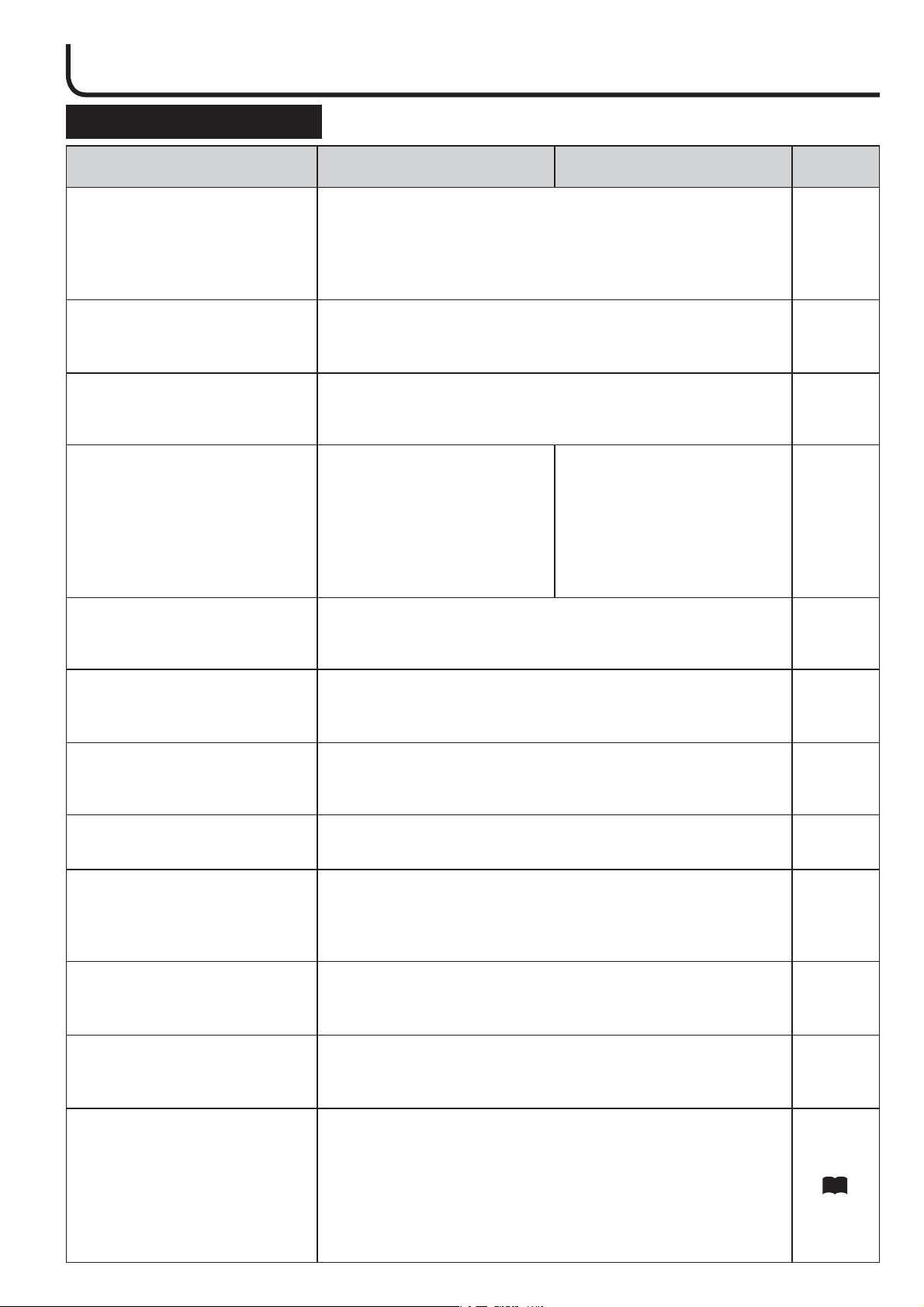
故障かな?と思ったら
全般について(つづき)
このようなときは… よくある事例 ここをお調べください
液晶モニターから「ジー」と音が
する
Wooo ステーションの後面から
「ブーン」や「カリカリ」と音が
する
液晶モニター /Wooo ステーショ
ンの上部および背面が熱い
電話機にノイズ(雑音)が入る
ご使用中に、液晶パネルの駆動音が聞こえることがありますが、故障で
はありません。
テレビと背面の壁が近いと、「ジー」音が壁に反射して大きく聞こえる場
合があります。このような場合は、テレビを背面の壁と十分に離して設
置してください。
Wooo ステーション本体内部のファンモーターやハードディスク(HDD/
iVDR)が動作する音で、故障ではありません。
モニター /Wooo ステーションは、長時間使用したときなどに、上部が
熱くなる場合があります(50 〜 60℃くらい;室温 25℃にて)が、故
障ではありません。
モジュラー分配器を使用しないで、
市販されている自動転換器、または
一部の電話器やファクシミリでモ
ジュラー分配器を使用するとこの
症状が出る場合があります。
電話回線用ノイズフィルター(雑音
防止器)を使用すると改善される場
合があります。詳しくは、ご使用の
電話機やファクシミリなどの通信機
器メーカーへご相談ください。
参照
ページ
ー
ー
ー
ー
液晶モニターの表面温度が高い
画面上に周囲と異なる点(※)がある
※光らない点、周囲より明るい点、
周囲と色が異なる点など
映像の内容によって画面が明るく
なったり暗くなったりする
「ピシッ」と音がする
映像内容が変わったときに、前の
映像が残って見える
テレビの電源を入れたあと、約1
分間くらいリモコン操作を受け付
けにくい
テレビの電源を入れたあと、約1
分くらいの間に四角のノイズ(ブ
ロックノイズ)が出る
液晶モニターは液晶パネルに内蔵された蛍光灯を点灯しています。その
ため、パネル表面温度が高くなる場合があります(50 〜 60℃くらい;
室温 25℃にて)が、故障ではありませんので、あらかじめご了承願います。
液晶モニターは、精密度の高い技術で作られていますが、画面の一部に
欠点や輝点が存在する場合があります。これは故障ではありませんので、
あらかじめご了承願います。
テレビの省電力機能により明るさを自動調節しています。この機能によ
り、明るい部分(白)が多い映像の時は、画面が暗くなります。これは
故障ではありませんので、あらかじめご了承願います。
冷暖房などの室温の変化により、キャビネットがわずかに伸縮する音で
す。性能その他に影響はありません。
静止画(画面表示、放送局側から送られてくる時刻表示など)やメニュー
表示を短時間(約 1 分程度)表示し、映像内容が変わったときに前の静
止画が残像として見えることがありますが、自然に回復します。故障で
はありません。
ハードディスク(HDD/iVDR)の準備中のために、メニュー表示などの
リモコン操作が受け付けにくい場合がありますが、故障ではありません。
ハードディスク(HDD/iVDR)の準備中のために、画面に四角のノイズ
(ブロックノイズ)がまれに出る場合がありますが、故障ではありません。
ー
ー
ー
ー
ー
ー
ー
●
映画の字幕や映像が切り換わる
ときに細かい横スジ状に見える。
●CM やアニメーションなどの
シーンの切り換わりで、映像
が細かい横スジ状に見える。
●テロップや字幕が流れたとき
に、文字がギザギザに見える。
242
これらの現象は映像の製作方法によるもので、故障ではありません。気に
なる場合は、映像クリエーションを「切」でご覧ください。
181
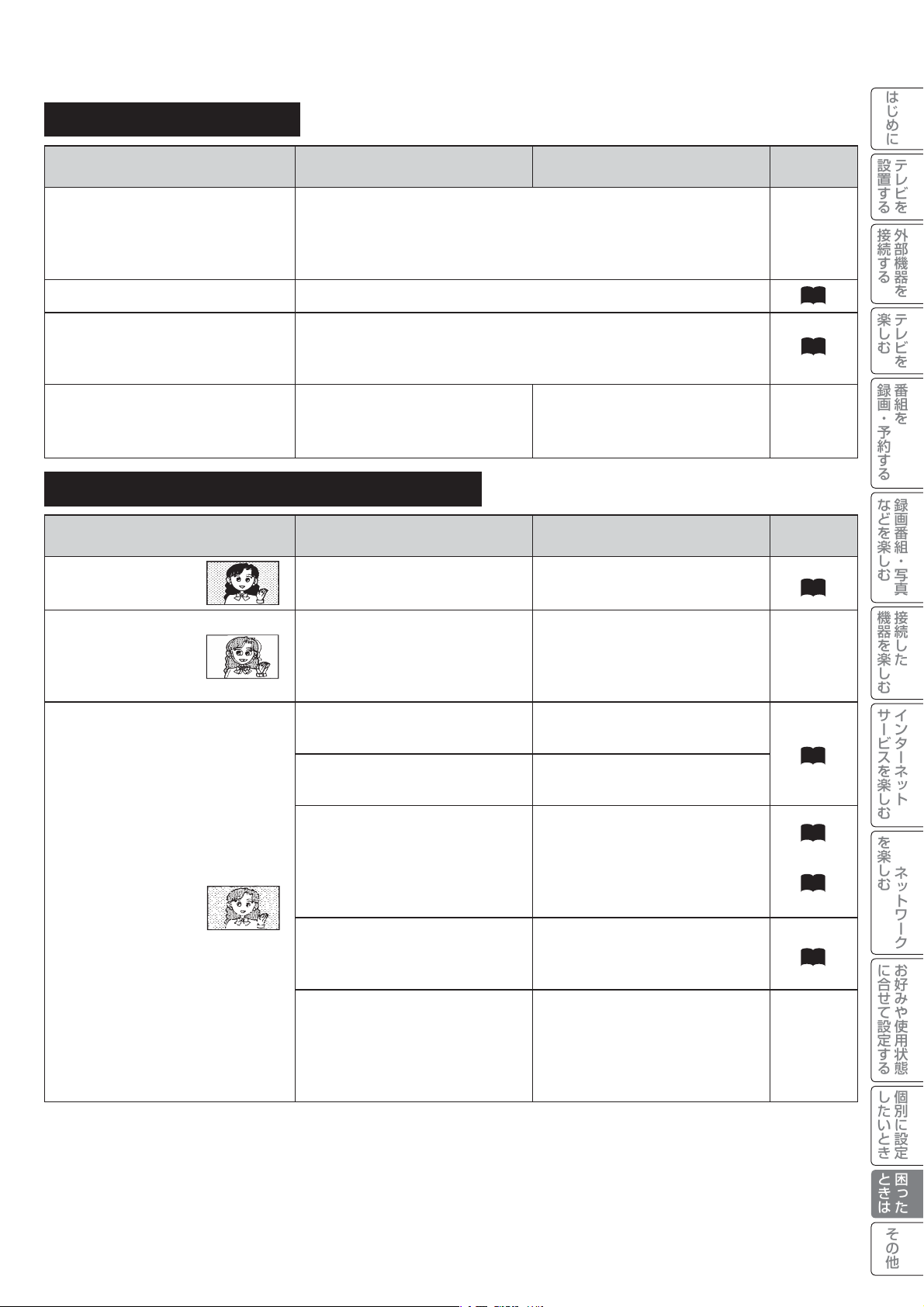
全般について(つづき)
このようなときは… よくある事例 ここをお調べください
電源を入れてから、映像・音声が出るまでに 15 秒程度の時間がかかる
電源を入れてから、映像・音声が
出るまで時間がかかる
場合がありますが、故障ではありません。
本機には高精度のデジタル信号処理回路が搭載されており、この回路の
動作安定処理に要する時間です。
参照
ページ
ー
はじめに
テレビを
設置する
接続する
外部機器を
映像設定の操作ができない
すべての操作ボタンを受け付けない
電源が「切」になり、Wooo ステー
ションのスタンバイ / 受像ランプ
(赤)が点滅している
メニューの「映像特殊設定」を「しない」に設定してください。
Wooo ステーション本体の電源ボタンを 5 秒以上押して、スタンバイ /
受像ランプが赤になってから再度電源ボタンを押してください。
ほこりの付着などにより Wooo ス
テーション内部のファンモーター
が停止している。
地上アナログ放送のとき(VHF・UHF)
このようなときは… よくある事例 ここをお調べください
カラー番組のとき
に色が出ない
画像が2重
3 重に映る
( ゴースト )
色の濃さの設定が−(淡)側いっぱ
いになっている。
近くに山や大きな建物、樹木があ
る場合、反射電波によって起こる。
アンテナの向きが正しくない。
アンテナ線がはずれている。
お買い求めの販売店にご相談くだ
さい。
映像設定で色の濃さを選択し、+
にしてみてください。
①ビルが建つなど、周囲の状況に
ついてお調べください。
②アンテナの向きがずれていない
かお調べください。
アンテナの向きがずれていないか
お調べください。
セット後面のアンテナ端子板の接
続端子をお調べください。
203
24
ー
参照
ページ
179
ー
40
楽しむ
テレビを
番組を
録画・予約する
などを楽しむ
録画番組・写真
接続した
機器を楽しむ
インターネット
サービスを楽しむ
●雪が降っているよ
うな画面になり
ハッキリしない
( スノーノイズ )
●
「アンテナ・受
信設定を確認し
て下さい」と表
示がでる
受信設定が合っていない。
チャンネルの微調が合っていない。
放送局から放送されていない。
①お住まいの都市の地域番号で放
送局を設定してください。
②お好みに合わせてマニュアルに
よるチャンネル合わせをしてく
ださい。
電波状態によって同調を少しずら
した方が見やすくなるときに調節
してください。
放送されていない CH や深夜の放
送されていない時間帯では、しば
らく放置すると「アンテナ・受信
設定を確認して下さい」の表示が
でることがあります。
207
214
215
ー
を楽しむ
A
V
ネットワーク
お好みや使用状態
に合せて設定する
個別に設定
したいとき
困った
ときは
その他
243
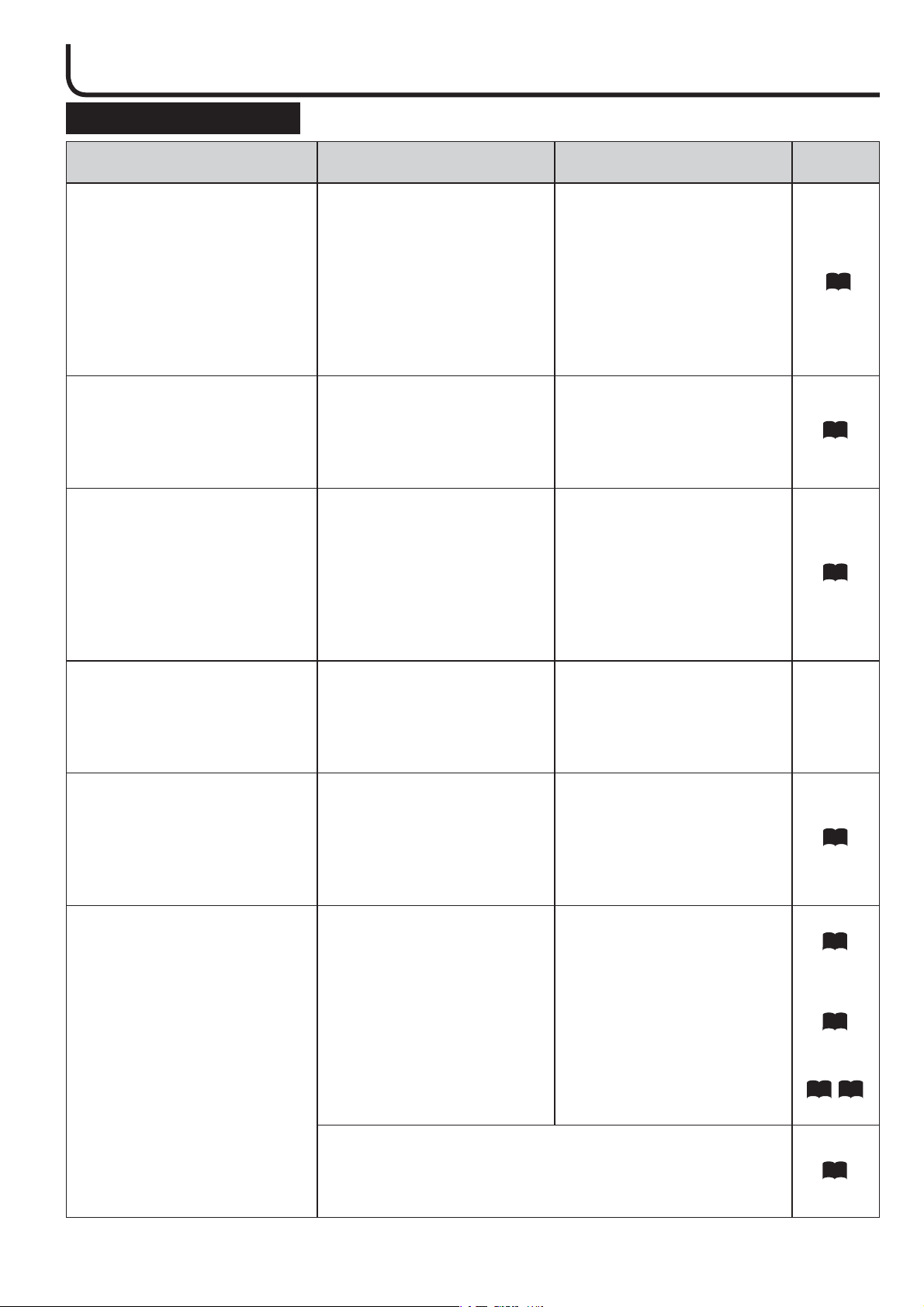
故障かな?と思ったら
デジタル放送のとき
このようなときは… よくある事例 ここをお調べください
(BS、110 度 CS デジタル放送のとき)
●映像や音声が出ない、または
時々出なくなる
●映像が時々静止する
●
画面に四角のノイズ ( ブロックノ
イズ ) が出たり、途切れたりする
(BS、110 度 CS デジタル放送のとき)
110 度 CS デジタル放送が受信
できない
(BS、110 度 CS デジタル放送のとき)
特定のチャンネルの映像や音声が
出なくなったり、または時々出な
くなる
①BS/CS アンテナの向きがずれ
ている。
②雷雨や豪雨などにより、受信電
波が弱くなり、一時的に映像や
音声が止まったり、全く受信で
きなくなる場合があります。
●アンテナが 110 度 CSデジタ
ル放送に対応していない。
●アンテナ線やブースター、分配
器が 110 度 CS デジタル放送
に対応していない。
本機とアンテナ線を接続するとき、
デジタル放送に対応していないア
ンテナケーブルや分配器、分波器
などを使用すると、PHS デジタル
コードレス電話機など本機の受信
周波数帯域に相当する周波数を用
いた機器の影響を受ける場合があ
ります。
①「CH 合 せ (BS)」 ま た は「CH
合せ (CS)」でアンテナ入力レベ
ルが最大になる角度に BS/CS
アンテナを調節してください。
②天候が回復すると元に戻ります。
アンテナ、アンテナ線、ブースター、
分配器は、110 度 CS デジタル放
送に対応したものを使用してくだ
さい。
アンテナを接続する場合は、シー
ルド性の良い BS・CS デジタル放
送対応のアンテナケーブルや機器
をご使用ください。
参照
ページ
223
42
42
(BS、110 度 CS デジタル放送のとき)
急に画質や音質が少し悪くなった
(BS、110 度 CS デジタル放送のとき)
有料放送の視聴ができない
(地上デジタル放送のとき)
●映像や音声が出ない、または
時々出なくなる
●映像が時々静止する
●画面に四角のノイズ(ブロック
ノイズ)が出たり、音声が途切
れたりする
「チャンネルの合わせかた ( 地域名 )」のメニューで「CATV 受信」を「する」
雨の影響により、受信電波が弱く
なっている場合は、電波が弱くなっ
降雨対応放送になっている。
①B-CAS カードが正しく挿入さ
れていない。
②有料放送を視聴するための手続
きがされていない。
①
UHF アンテナの向きがずれている。
②UHF アンテナが地上デジタル放
送に対応していない。(特定チャ
ンネル対応の場合など)
③●ブースターの調整が適切に
なっていない。
●放送局の送出出力が変化した。
ケーブルテレビを利用して CATV パススルー方式でご覧になる場合、
にして初期スキャンしてください。詳しくは、ご加入または最寄りのケー
ブル会社へお問い合せください。
ても受信可能な降雨対応放送に切
り換える場合があります。天候が
回復すると元に戻ります。
①B-CAS カードを正しく挿入し
てください。
②視聴手続きを行ってください。
①「チャンネルの合わせかた(地
域名)」のメニューで、受信レベ
ルが受信可能なレベルになるよ
う調整してください。
②地上デジタル放送に対応してい
ない場合は、対応する UHF アン
テナを使用してください。
③ブースターの調整を見直して、
受信レベルが受信可能なレベル
になるよう調整してください。
ー
43
218
40
31
218
273
244
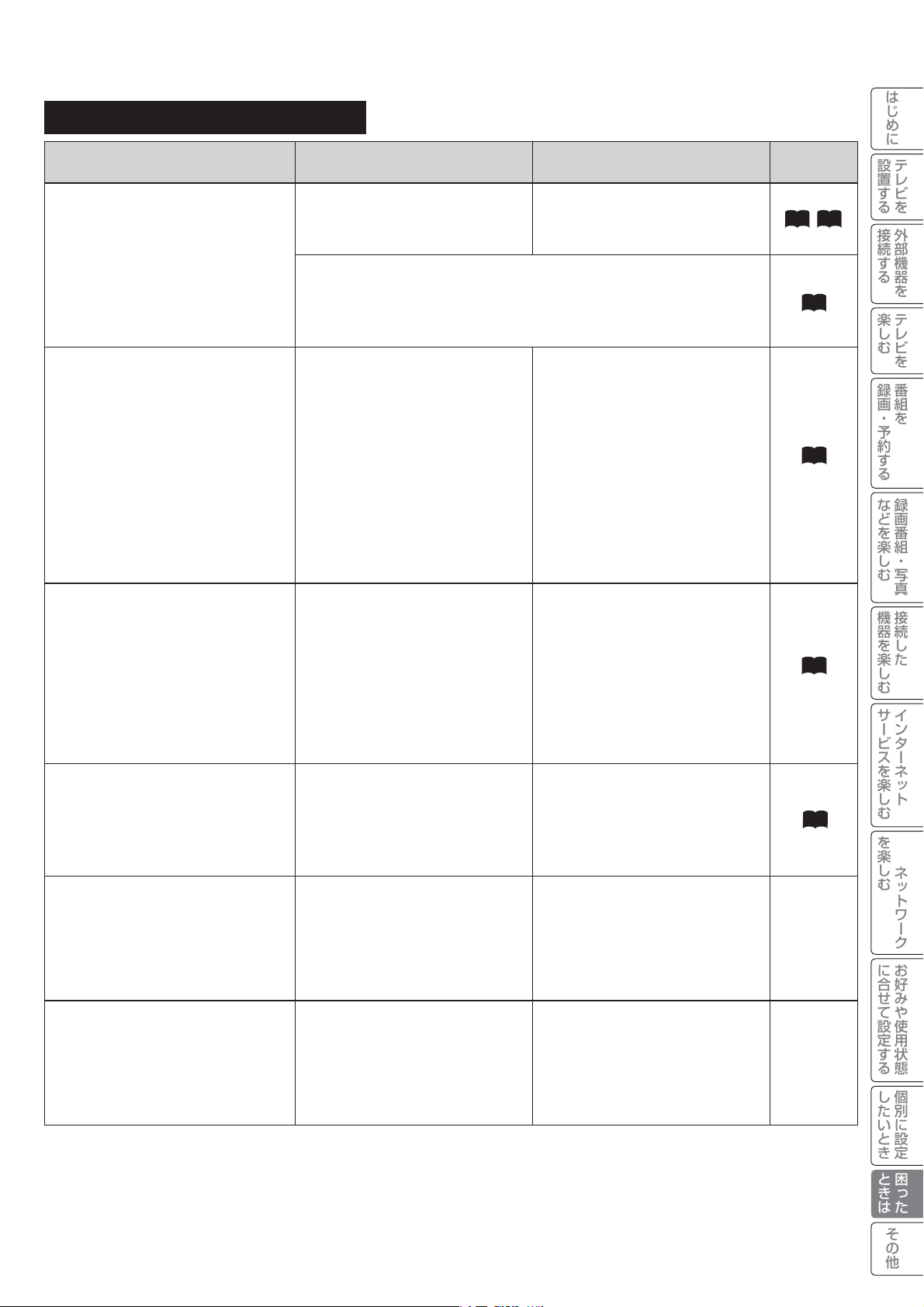
デジタル放送のとき(つづき)
はじめに
このようなときは… よくある事例 ここをお調べください
(地上デジタル放送のとき)
地上デジタル放送が受信できない
(地上デジタル放送のとき)
視聴中の放送の番組表しか情報が
表示されない
予約が実行されない
地上デジタル放送の放送エリアか
らはずれている。
ケーブルテレビを利用して CATV パススルー方式でご覧になる場合、
「チャンネルの合わせかた ( 地域名 )」のメニューで「CATV 受信」を「する」
にして初期スキャンしてください。詳しくは、ご加入または最寄りのケー
ブル会社へお問い合せください。
①設置後、選局した放送以外の電
子番組表が表示されない。
②
深夜に予約録画を実行している、
または深夜に AC 電源プラグを抜
いている。
①録画開始時刻に停電等で AC 電
源が切になった。
②予約録画実行時に HDD(または
iVDR)の残量がなかった。
③「視聴予約」で予約して、電源
がオフになっている。
お客様の居住されている地域で、
地上デジタル放送が開始されてい
るか確認してください。
①地上デジタル放送では、電子番
組表情報はそれぞれの放送ごと
に送られています。表示されな
い放送をチャンネルボタンで選
局後、しばらく視聴してから表
示してください。
②地上デジタル放送の電子番組情
報を深夜 1:30 に自動的に取得
します。この時間に予約録画を
実行したり AC 電源プラグを抜
いていると情報を取得できませ
ん。
①録画予約した後に電源を切る場
合は、リモコンまたは本体の電
源ボタンで電源を切ってくださ
い。
②録画予約を行う場合は、事前に
残量を確認してください。
③「視聴予約」で予約した場合は、
電源オフにしていると予約が実
行されません。
参照
ページ
31
273
218
77
94
テレビを
設置する
接続する
外部機器を
楽しむ
テレビを
番組を
録画・予約する
などを楽しむ
録画番組・写真
接続した
機器を楽しむ
インターネット
サービスを楽しむ
字幕が出ない
本機から通信を行うと電話器や
ファクシミリに呼び出し音が鳴る
電話器にノイズ(雑音)が入る
①メニュー画面などが表示されて
いる。
②
字幕のある番組を選局していない。
一部の電話器やファクシミリでモ
ジュラー分配器を使用するとこの
症状が出る場合があります。
一部の電話器やファクシミリでモ
ジュラー分配器を使用するとこの
症状が出る場合があります。
①メニューや操作画面を消してく
ださい。
②番組説明に「字幕あり」と表示
されている番組を視聴してくだ
さい。
モジュラー分配器を使用しないで、
市販されている自動転換器(パソコ
ン対応)を使用すると改善される場
合があります。詳しくは、ご使用の
電話機やファクシミリなどの通信機
器メーカーへご相談ください。
市販されている自動転換器、または
電話回線用ノイズフィルター(雑音
防止器)を使用すると改善される場
合があります。詳しくは、ご使用の
電話機やファクシミリなどの通信機
器メーカーへご相談ください。
84
ー
ー
を楽しむ
A
V
ネットワーク
お好みや使用状態
に合せて設定する
個別に設定
したいとき
困った
ときは
その他
245
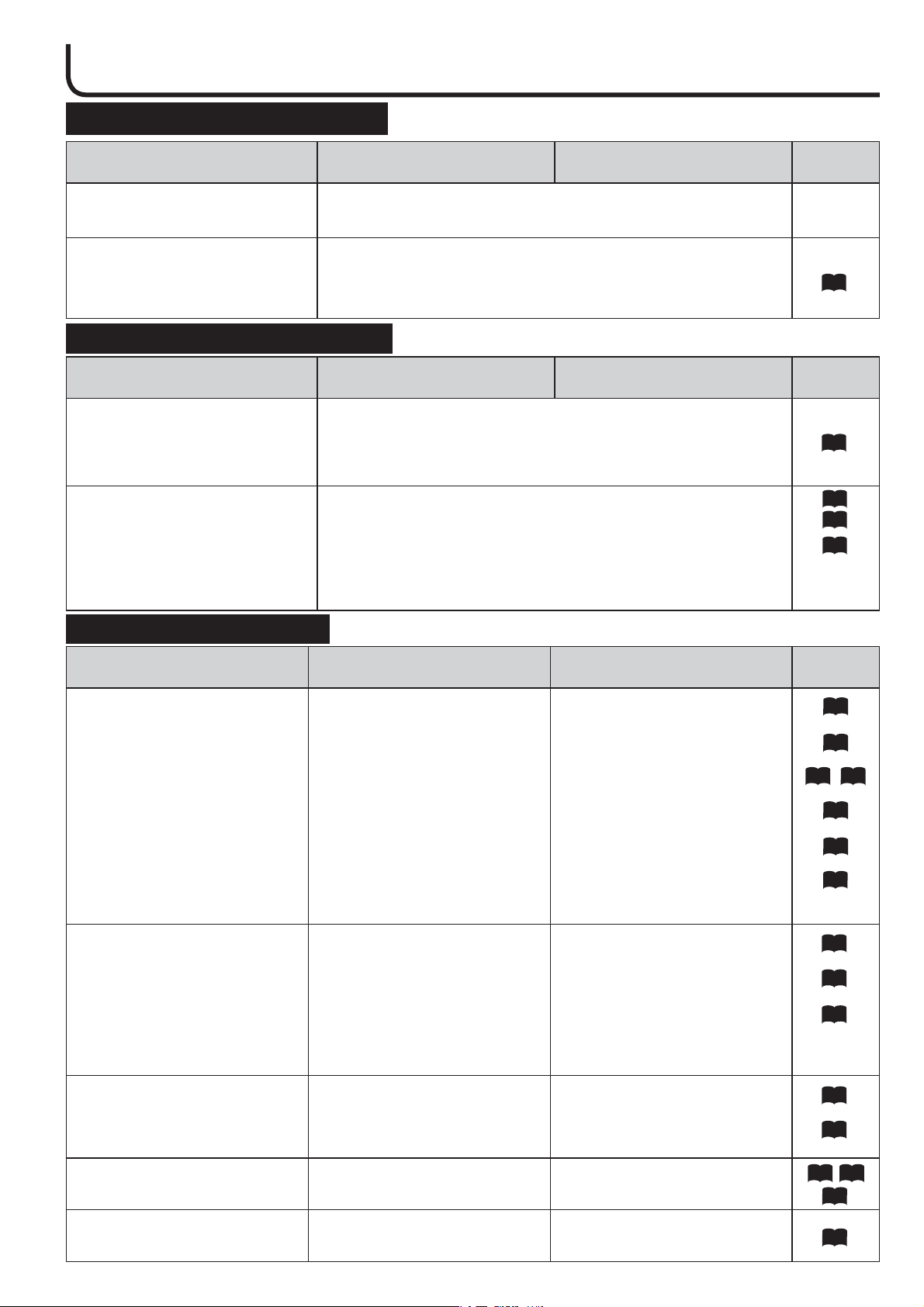
故障かな?と思ったら
デジタル放送のとき(つづき)
このようなときは… よくある事例 ここをお調べください
ダウンロードを行なったら、受信
できなくなった
●デジタル放送やデータ放送の映
像が静止したり、映らない
●デジタル放送やデータ放送の選
局や操作ができない
ダウンロードの内容によっては、各種設定がお買上げ時の設定値に戻る
場合があります。再度設定をやり直してください。
Wooo ステーション本体の電源ボタンを 5 秒以上押してスタンバイ / 受
像ランプが赤になってから再度電源ボタンを押してください。
HDMI 対応機器を接続のとき
このようなときは… よくある事例 ここをお調べください
① HDMI ケーブルの接続を確認してください。
映像が出ない、乱れる
Wooo リンクが動作しない、
正しく動作しない
②一部の機器では、正常に動作しないことがあります。
③本機および接続機器の電源を「切」→「入」にしてください。
④接続機器の設定を対応信号にしてください。
① Wooo リンク対応機器を接続してください。
② Wooo リンク設定を確認してください。
③Wooo リンク対応機器をつなぎ変えたり、取りかえた場合は、正しく
動作しないことがあります。Wooo リンク設定を再設定してください。
④ Wooo リンク対応機器側の設定を確認してください。
(詳しくは外部機器の取扱説明書をご覧ください)
参照
ページ
ー
24
参照
ページ
58
59
70
70
HDD/iVDR 操作のとき
このようなときは… よくある事例 ここをお調べください
①不要な録画済み番組を消去してく
ださい。
②他の番組の録画が終了もしくは中
止してから録画してください。
③不要な録画済み番組を消去してく
ださい。
④録画が禁止されている番組は録画
できません。
⑤ラジオ放送およびデータ放送は、
録画することができません。
⑥
録画済の番組は全て消去されますが、
「HDD(または iVDR)初期化」を行
なってから動作を確認してください。
①不要な録画済み番組を消去してく
ださい。
②不要な録画済み番組を消去してく
ださい。
③録画が禁止されている番組は録画
できません。
録画ができない
録画が途中で止まる
①HDD(また は iVDR) の空き容
量が足りない。
②他の番組を録画中である。
③録画済みタイトル数が 999(上
限)になっている。
④録画が禁止された番組を録画しよ
うとした。
⑤ラジオ放送またはデータ放送の番
組を録画しようとした。
①HDD(また は iVDR) の空き容
量が足りない。
②録画済みタイトル数が 999(上
限)になっている。
③途中から、録画が禁止された番組
に切り替わった。
④録画中に電源プラグ抜けや停電が
あった。
参照
ページ
119
88
119
88
90
89
236
119
119
90
録画予約登録ができない
録画停止ができない
再生できない
246
①HDD(また は iVDR) の空き容
量が足りない。
②未契約の番組や、録画が禁止され
た番組を録画しようとした。
予約録画中に「停止」ボタンによる
録画停止をしようとした。
録画時の異常などにより、正常録画さ
れてなかった番組を再生しようとした。
①不要な録画済み番組を消去してく
ださい。
②未契約の番組や録画が禁止されて
いる番組は録画できません。
メニューの「予約録画停止」を選択、
決定してください。
正常に録画できなかった番組は再生
できません。
26
119
90
94
97
89
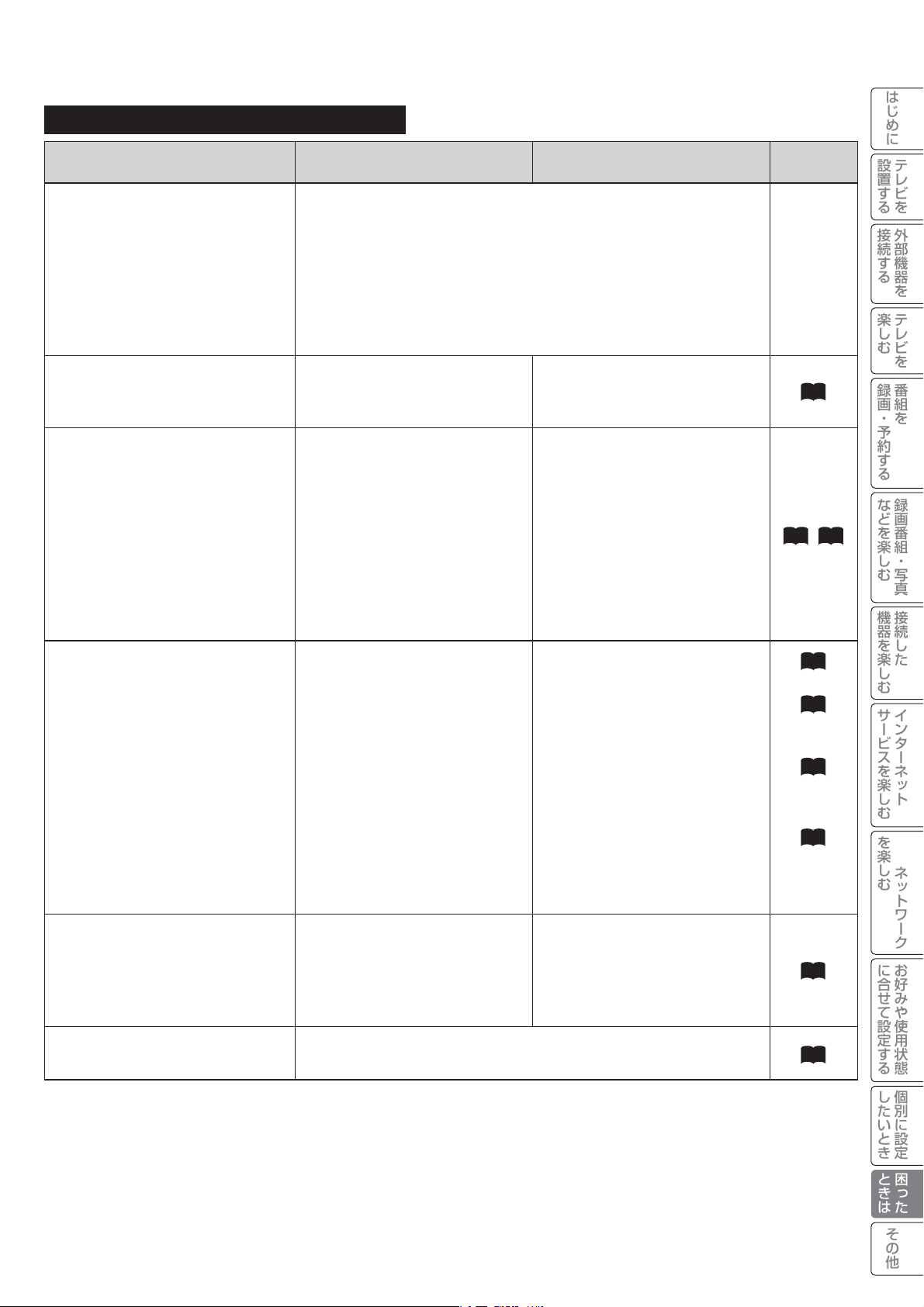
HDD/iVDR 操作のとき(つづき)
はじめに
このようなときは… よくある事例 ここをお調べください
以下の場合に発生する場合がありますが、故障ではありません。
●元の映像にブロックノイズがある場合
●天候などにより、受信環境が悪化した場合
再生画面に四角のノイズ(ブロッ
クノイズ)が出るときがある
録画済みの番組を消去できない
全番組削除ができない
●画面の激しい変化に映像処理が対応できない場合
●内蔵 HDD(または iVDR)の物理エラーによる場合
( 録画モードや録画内容によらず、大量にブロックノイズが発生する場合
は、内蔵 HDD(または iVDR)の故障の場合があります。そのような場
合は、当社お客様相談窓口までご相談ください)
削除ロックされている録画済み番
組を消去しようとした。
①全番組削除操作をしたが、削除
ロックされている録画済み番組
が残っている。
②全番組削除の項目がグレー文字
になっていて操作できない。
削除ロックされている録画済み番
組を消去する場合は、削除ロック
を解除してから消去してください。
①録画番組一覧表示などで確認し、
削除ロックされている録画済み
番組がある場合は、削除ロック
を解除してから全番組削除を実
行してください。
②15 分以内に始まる予約録画の
登録がある場合は、全番組削除
はできません。予約が終了して
から削除してください。または、
番組単位で削除してください。
参照
ページ
ー
119
120
119
テレビを
設置する
接続する
外部機器を
楽しむ
テレビを
番組を
録画・予約する
などを楽しむ
録画番組・写真
接続した
機器を楽しむ
録画した番組が消えた、または何
も録画されていない
録画した番組が全て消えた
メニュー、番組表、録画番組など
の画面表示動作が遅いときがある
①
予約登録が更新録画となっていた。
②予約録画実行時、受信障害や放
送休止(放送録画の場合)になっ
ていた。
③録画中や再生中に、停電や電源
プラグが抜けるなどで電源が切
れた。
録画中や再生中に、停電や電源プ
ラグが抜けるなどで電源が切れた。
録画中などでテレビの内部処理が一時的に重くなっている場合に、画面
表示の動作が遅くなることがありますが、故障ではありません。
①消去したくない番組は、削除ロッ
クしてください。
または更新録画を解除してから
録画してください。
②正常に受信できない場合や休止
中で放送されていない場合は録
画できません。放送状況を確認
してみてください。
③録画中や再生中に、停電や電源
プラグが抜けるなどで電源が切
れると、録画番組が消えたりす
ることがあります。
※消えた番組は補償されません。
録画中や再生中に、停電や電源プラ
グが抜けるなどで電源が切れると、
録画番組が消えたり、録画や再生が
できなくなることがあります。
※消えた番組は補償されません。
119
96
89
21
21
89
インターネット
サービスを楽しむ
を楽しむ
A
V
ネットワーク
お好みや使用状態
に合せて設定する
個別に設定
したいとき
247
困った
ときは
その他
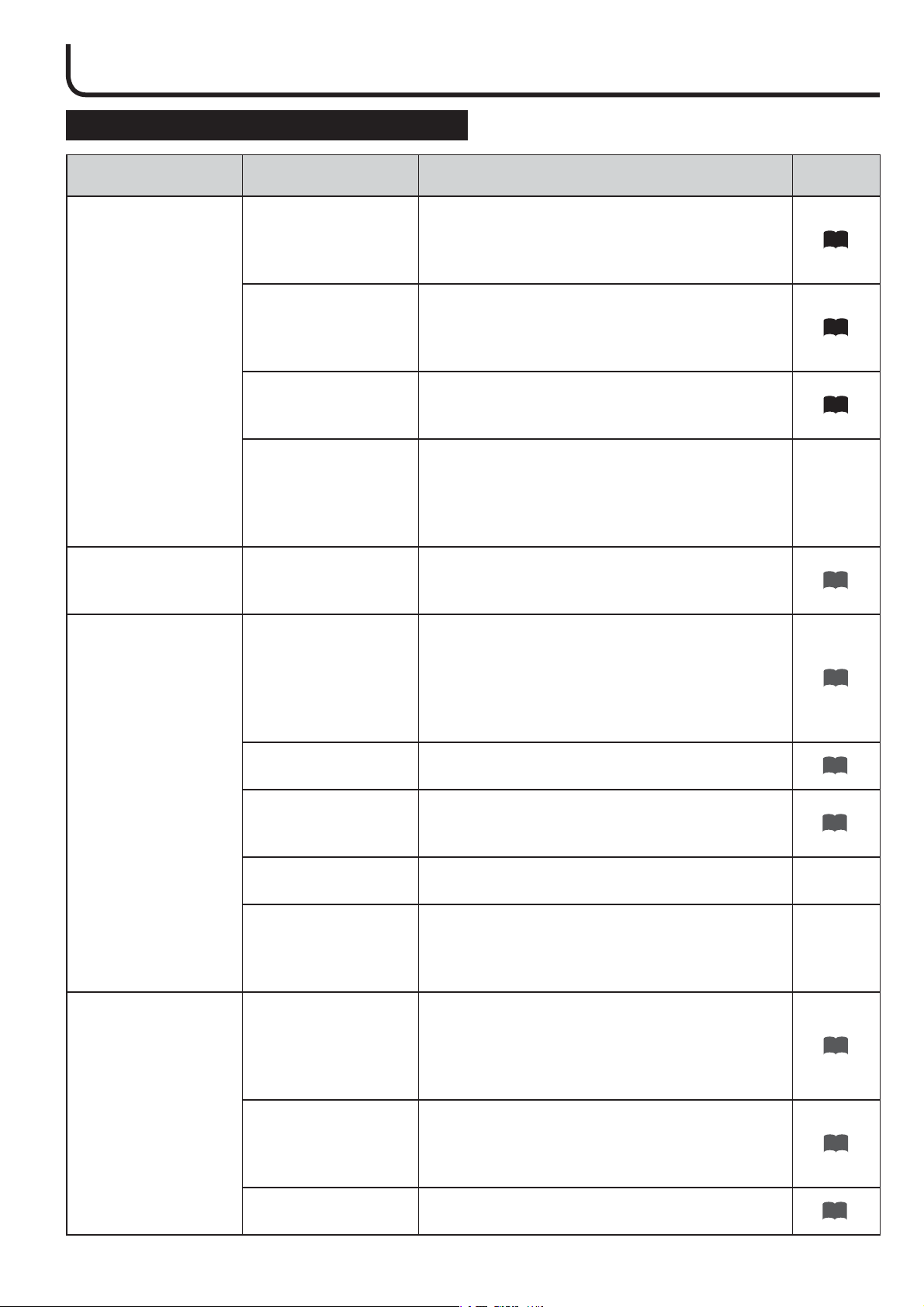
故障かな?と思ったら
インターネット(ブラウザ)のとき
このようなときは… よくある事例 ここをお調べください
「接続に失敗しました
メッセージが表示された場合は、LAN ケーブルが正しく
接続されているかを確認してください。
メッセージが表示された場合は、以下を確認してください。
● LAN ケーブルが正しく接続されているか
● ISP 設定メニューの設定が正しいか
●モデム、ONU、ルーターなどの設定は正しいか
メッセージが表示された場合は、以下を確認してください。
● LAN ケーブルが正しく接続されているか
●モデム、ONU、ルーターの設定は正しいか
電源を入れた直後にブラウザを起動すると表示される場
合があります。電源を入れた直後はネットワーク機能の
初期化が実施されますが、初期化中はブラウザを起動す
ることができません。しばらく待ってから再度ネットボ
タンを押しブラウザを起動してください。
お買い上げ時の Wooonet に戻すには、URL「https://
hitachi.tv/」と入力し Wooonet の画面を開いて、ブラ
ウザメニューの「ホームページ設定」を行ってください。
ネットボタンを押すと
エラーが表示される
起動時の画面が変わっ
てしまった
LAN ケ ー ブ ル の 接 続
を再確認してください
(コード:V010)」
「DNS が設定されていま
せん」
「接続できません TCP
で接続エラーが発生しま
した」
「ネットワーク起動中で
す しばらくお待ちくだ
さい」
ホームページ設定を変更
した
参照
ページ
46
46
46
ー
139
ホームページが見えない
アクトビラ初期登録が
できない
(アクトビラに初回接
続ができない)
インターネットに接続で
きる環境になっていない
アドレスを間違えている
プロキシの設定をしている
アドレスが変わっていた
画面が真っ白になってし
まう。または、何分待っ
ても画面が表示されない
「アクトビラにようこそ」
の画面から先に進めない
初期登録で郵便番号など
の入力ができない
「LAN インターフェースと接続する」を参考に、LAN の
接続を行ってください。
パソコンをお持ちの場合は、本機に接続されている LAN
ケーブルをパソコンに接続し、インターネットに接続で
きるか確認してください。接続できる場合は、本機の接
続設定を確認してください。
ホームページのアドレスを文字入力した場合は、入力内
容をご確認ください。
サイトによってはプロキシ経由でのアクセスを許可しな
いところもあります。ブラウザのプロキシ設定を解除し
てください。
インターネットのアドレスは管理者によって変更される
場合があります。
ページの容量が大きい可能性があります。本機では、容
量の大きいページは、表示できない場合があります。
読み込み中にタイムアウトが発生した可能性があります。
再度接続を試してみてください。
ブラウザメニューの「ポインター」設定が「ポインター:
ON」になっている場合、アクトビラの初期登録ができ
ません。
アクトビラ初期登録のときは「ポインター」設定を「ポ
インター:OFF」にしてください。
郵便番号入力ボックス上で「決定」キーを押すと、リモ
コンによる文字や数字の入力が可能になります。
入力方法の詳細は「文字を入力する」をご参照ください。
45
142
147
ー
ー
150
150
248
時刻設定がされていない
時刻が設定されていないと、アクトビラに入ることがで
きません。時刻設定をしてください。
235
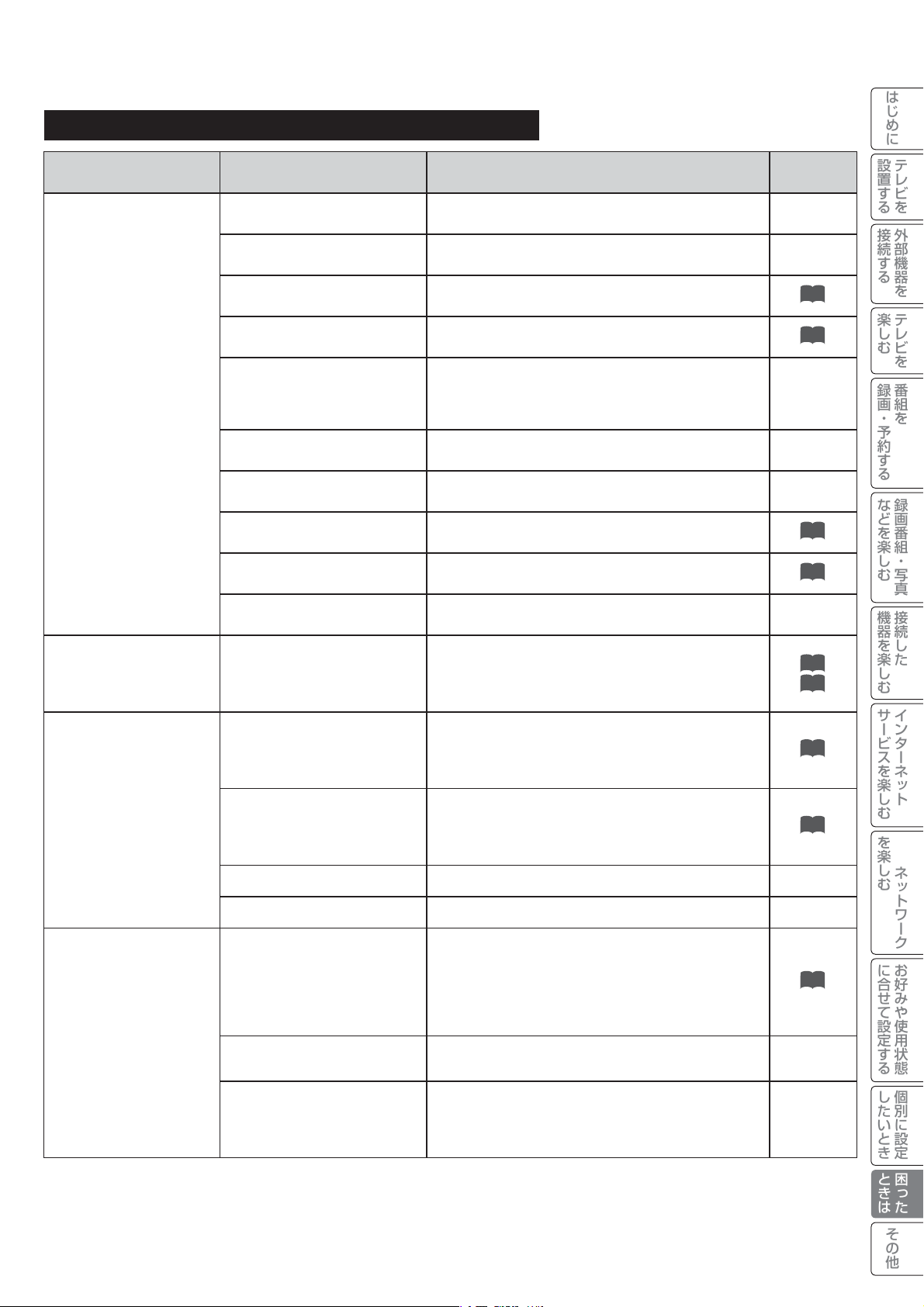
インターネット(ブラウザ)のとき(つづき)
このようなときは… よくある事例 ここをお調べください
開いたページの表示が
おかしい
画面の一部が表示されない
文字の一部が表示されない
画面が正しく表示されない
文字化けしている
画像が表示されない
ホームページの音声・音楽が聞こ
えない
ホームページの写真が表示できない
ホームページの動画が再生できない
ホームページの動作がおかしい
ホームページのレイアウトがおかしいブラウザメニューの「詳細設定」の「CSS」設定を変更した
フォーカスの移動場所がおかしい
機器の制限により、表示できない箇所があります。また、ホー
ムページの再読み込みで表示できる場合があります。
PC 向けに作られたサイトでは、画面が正しく表示できな
い場合があります。
ブラウザメニューの「エンコード」設定を変更した場合は、
通常に設定を戻してご使用ください。
ブラウザメニューの「詳細設定」の「画像」設定を変更した
場合は、有効(チェックあり)に設定を戻してご使用ください。
本機では、ホームページ上で再生される音声・音楽に対応
しておりません。
アクトビラのページでボタンを押したときに出る操作音に
は対応しています。
本機では、BMP ファイルの表示に対応しておりません。
(JPEG ファイルの表示には対応しています。)
本機では、ホームページ上で再生される動画(FlashPlayer
など)に対応しておりません。
ブラウザメニューの「詳細設定」の「JavaScript」設定を変更
した場合は、有効(チェックあり)に設定を戻してご使用ください。
場合は、有効(チェックあり)に設定を戻してご使用ください。
PC 向けに作られたサイトでは、フォーカスの位置がずれる
場合があります。
参照
ページ
ー
ー
147
148
ー
ー
ー
148
148
ー
はじめに
テレビを
設置する
接続する
外部機器を
楽しむ
テレビを
番組を
録画・予約する
などを楽しむ
録画番組・写真
接続した
機器を楽しむ
ページの表示ができない
ページの表示がおかしい
ページの表示が遅い
ページ上の操作が出来
ない
次のページが表示され
ない
プロキシを使っている
入力ボックスに文字を入力するこ
とができない
フォーカスを思ったところに移動
できない
意図した画面上のボタンを選択で
きない
ファイルのダウンロードができない
PDF(電子文書)が表示できない
リンクを選択したが表示できない
アドレスが変わっていた
画面が真っ白になってしまう。または、
何分待っても画面が表示されない
ブラウザメニューの「プロキシ」の「プロキシを使用する」
を有効(チェックあり)に設定している場合は、無効(チェッ
クなし)に設定を戻してご使用ください。
「プロキシ」メニューは通常変更する必要はありません。
入力ボックス上にて「決定」キー押すと、リモコンによる
文字や数字の入力が可能になります。文字入力方法の詳細
は「文字を入力する」をご参照ください。
ブラウザメニューの「ポインター」を「ポインター:ON」
に変更すると、ポインター機能により意図した画面上のボ
タンを選択できます。
本機では、ファイルのダウンロードに対応しておりません。
本機では、PDF に対応しておりません。
ブラウザメニューの「詳細設定」の「ポップアップウィン
ドウ」にチェックをつけると、選択したページを表示でき
るようになる場合があります。
「ポップアップウィンドウ」を有効にすると、意図しない
ページが自動で開く場合があります。そのようなページで
は「ポップアップウィンドウ」を有効にしないでください。
インターネットのアドレスは管理者によって変更される場
合があります。
ページの容量が大きい可能性があります。本機では、容量の
大きいページは、表示できない場合があります。
読み込み中にタイムアウトが発生した可能性があります。
再度接続を試してみてください。
147
248
125
146
ー
ー
148
ー
ー
インターネット
サービスを楽しむ
を楽しむ
A
V
ネットワーク
お好みや使用状態
に合せて設定する
個別に設定
したいとき
困った
ときは
249
その他
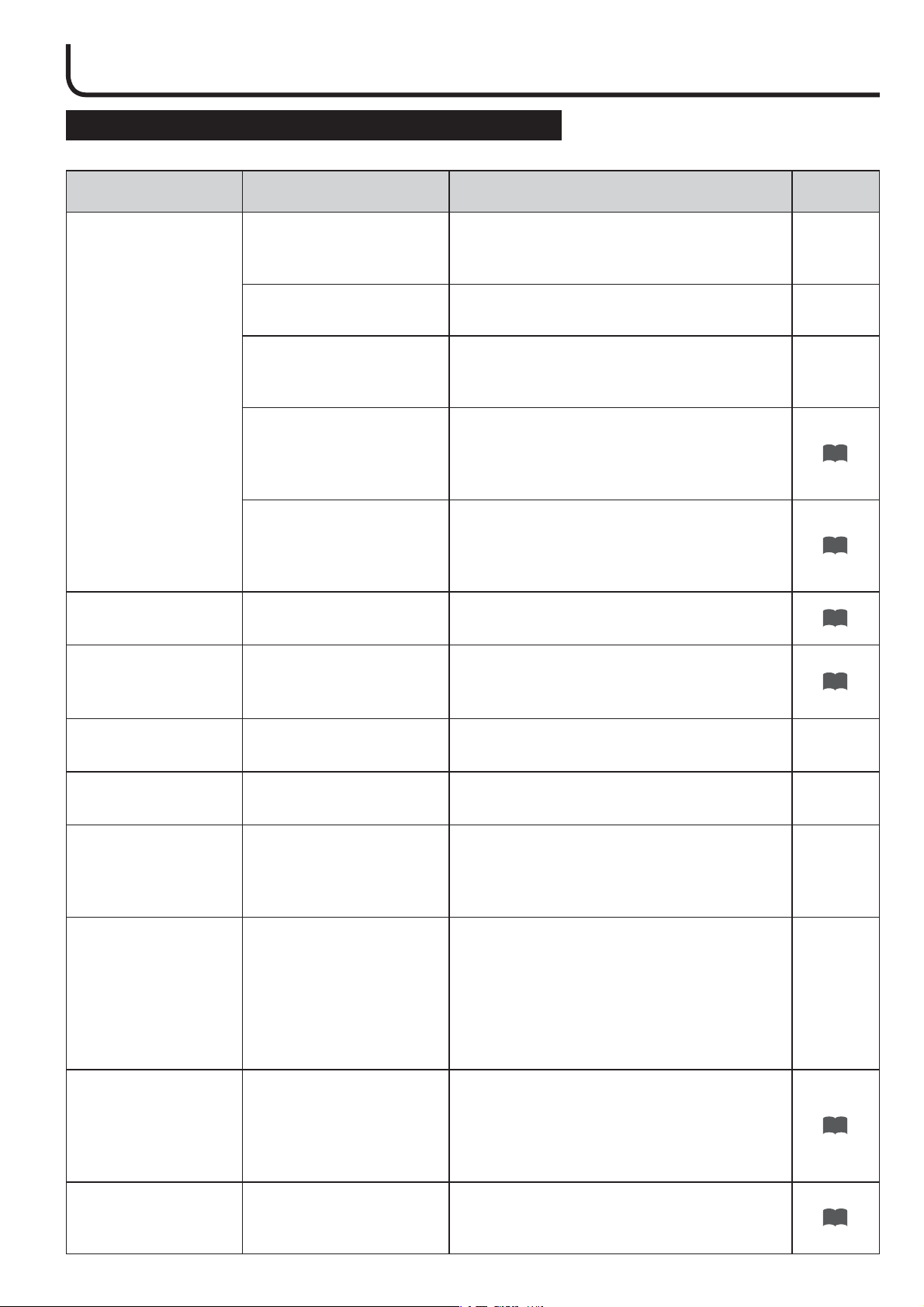
故障かな?と思ったら
インターネット(ブラウザ)のとき(つづき)
このようなときは… よくある事例 ここをお調べください
通知メッセージが毎回
表示される
お気に入りの登録がで
きない
「このページは保護されていま
す。情報は暗号化されて送受
信されます。」と表示される
「Cookie を受信しますか?」
と表示される
「HTTP レスポンスの受信中
にタイムアウトしました。」と
表示される
「ページの安全性を確認できま
せん。ルート CA 証明書の有
効期限が切れています。接続
しますか?」と表示される
「ページの安全性を確認できま
せん。サーバ証明書の有効期
限が切れています。接続しま
すか?」と表示される
お気に入り登録数の上限
(100 件 ) になってしまった
通知内の「次回からダイアログを表示しない」に
チェックを入れてから、OKを押してください。
通知内の「次回からダイアログを表示しない」に
チェックを入れてから、OKを押してください。
ホームページの取得に失敗した可能性があります。
ホームページの再読込みをしてください。
時刻が正しく設定されているか確認してください。
正しい時刻になっている場合、アクセス先の証明書
が期限切れになっています。安全性の判断はご自身
で行ってください。
時刻が正しく設定されているか確認してください。
正しい時刻になっている場合、アクセス先の証明書
が期限切れになっています。安全性の判断はご自身
で行ってください。
お気に入りを削除して、登録数を 100 件以下にし
てください。
参照
ページ
ー
ー
ー
235
235
145
個人情報を消したい
(ブラウザを工場出荷
の状態に戻したい)
テレビ機能と一緒に使
えない
映像コンテンツ全体の
時間がおかしい
画面サイズより大きな
写真を見たい
インターネットのコン
テンツ購入
映像コンテンツ再生後
ブラウザに戻らない
本機が記憶している情報を消
したい
(アクトビラ、Wooonet)
ブラウザと放送番組および再
生番組との2画面ができない
映像コンテンツ全体の時間が
間違っている
写真全体を見ることができない
インターネットでダウンロード
コンテンツを購入する
再生停止もしくは終了後、画面
が真っ黒状態のままブラウザに
戻らない
「インターネットの初期化について」に従い、ブラ
ウザの初期化を実施してください。
本機ではブラウザと放送番組および再生番組との2
画面機能は対応しておりません。
映像コンテンツ全体の時間が間違っておりますが、
そのまま視聴することは可能です。
画面サイズより大きな写真の全体を見る場合は、画面
右側に表示されるスクロールバーを使ってください。
ただし、写真によっては正しく表示できない場合も
あります。
インターネットでお買い物をする際には以下にご注意
ください。
●本機では動画や画像を保存(ダウンロード)するこ
とはできません。
●本機では E メール機能をサポートしていません。
購入の際にメールアドレスの入力が必要な場合はご
注意ください。
アクトビラビデオの再生停止および終了操作方法に
よっては、画面が真っ黒状態のままブラウザに戻らな
い場合があります。
その場合は、「戻る」ボタンを押すことによりブラウ
ザ画面に戻ります。
237
ー
ー
ー
ー
152
いつの間にか表示履歴
が削除されている
250
アクトビラビデオ・フル終了
後にブラウザの表示履歴が削除
されている
全画面プレイヤー起動後は、ブラウザの表示履歴は削
除される仕様となっています。
144
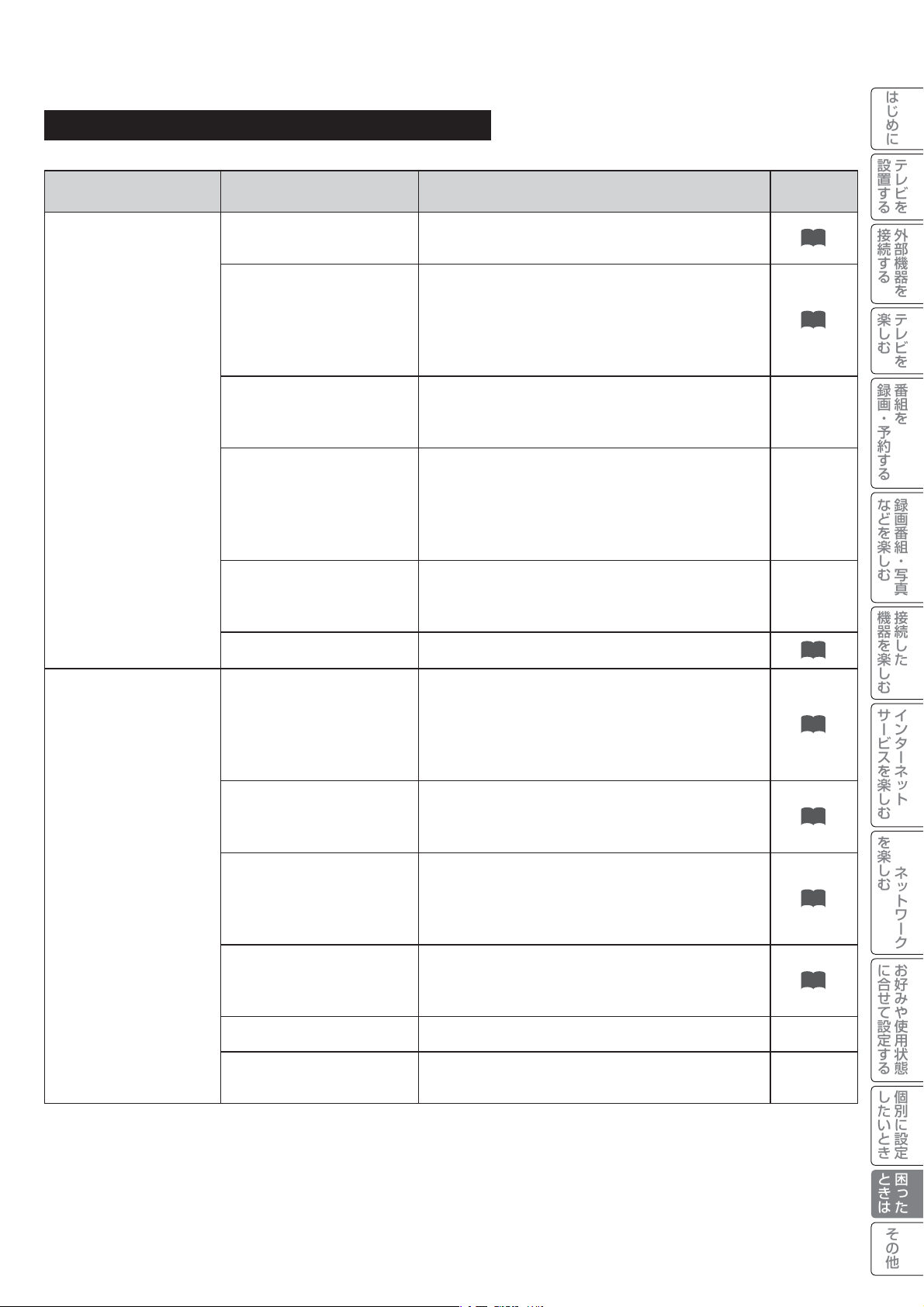
AV ネットワーク:本機がサーバーのとき
はじめに
テレビを
設置する
このようなときは… よくある事例 ここをお調べください
本機がサーバーとして
みつからない
本機のサーバー機能が動作
していない
サーバー機能「入 (WOL 入 )」
「入(WOL切)」の状態で、
配信を含む全ての動作終了か
ら 20 分以上経過しており、
サーバーが停止している
本機に対してパソコンから
PING を行ったが反応が返っ
てこない
無線 LAN や PLC などを経
由して接続している
家庭内ネットワークの外(イ
ンターネット)からアクセ
スしようとした
メニューでサーバー機能を動作させてください。
スタンバイ中は動作しません。サーバー機能の設定を
「入(常時)」とするか、サーバー機能「入 (WOL 入 )」「入
(WOL 切 )」を選択し配信終了後サーバー機能が停止
する 20 分以内にサーバーへアクセスしてください。
セキュリティの観点から、本機は PING に応答しな
い仕様にしています。
無線 LAN や PLC などを経由して接続した場合、ノ
イズ ( 電子レンジや掃除機等 ) の影響や、他の伝送デー
タの影響を受けていないか確認してください。ノイズ
の影響を受ける機器の詳細は、無線 LAN 又は PLC
の取扱説明書をご覧ください。
AV ネットワーク機能はインターネット側からアクセ
スできません。宅内ネットワークの範囲でご利用く
ださい。
参照
ページ
158
159
ー
ー
ー
接続する
外部機器を
楽しむ
テレビを
番組を
録画・予約する
などを楽しむ
録画番組・写真
接続した
機器を楽しむ
本機の録画番組が見つか
らない
ISP 設定中 ISP 設定中は、サーバー機能は停止します。
本機の「公開先機器設定」
は累計で14台までしか公
開先として許可しないため、
それ以上のプレーヤーを認
識しません。
サーバーの公開先機器設定
にプレーヤー機器が登録さ
れていない。
サーバーの公開先機器設定
にプレーヤー機器が登録さ
れているが、公開のチェッ
クが外れている。
アナログ放送 ( 外部入力から
の録画含む ) しか録画してい
ない
番組録画中 録画中の番組は、配信できません。 ー
録画直後
設定メニューでサーバー機能の「公開先機器設定」
の公開可能数を確認してください。MAC アドレスが
14 件全て登録されている場合は、不要なプレーヤー
の MAC アドレスを削除し、再度、ご希望のプレーヤー
からサーバーにアクセスしてください。
サーバーの公開先機器設定に、プレーヤー機器の
MAC アドレスが登録されているか確認してくださ
い。
サーバーの公開先機器設定内の、プレーヤー機器の
MAC アドレスに公開のチェックがついているか確認
してください。
本機で録画したアナログ放送番組(外部入力からの
録画を含む)はサーバー機能を動作させても配信し
ません。
プレーヤーでもう一度サーバーにアクセスしなおし、
リストを更新してください。
159
161
161
161
158
ー
インターネット
サービスを楽しむ
を楽しむ
A
V
ネットワーク
お好みや使用状態
に合せて設定する
個別に設定
したいとき
251
困った
ときは
その他
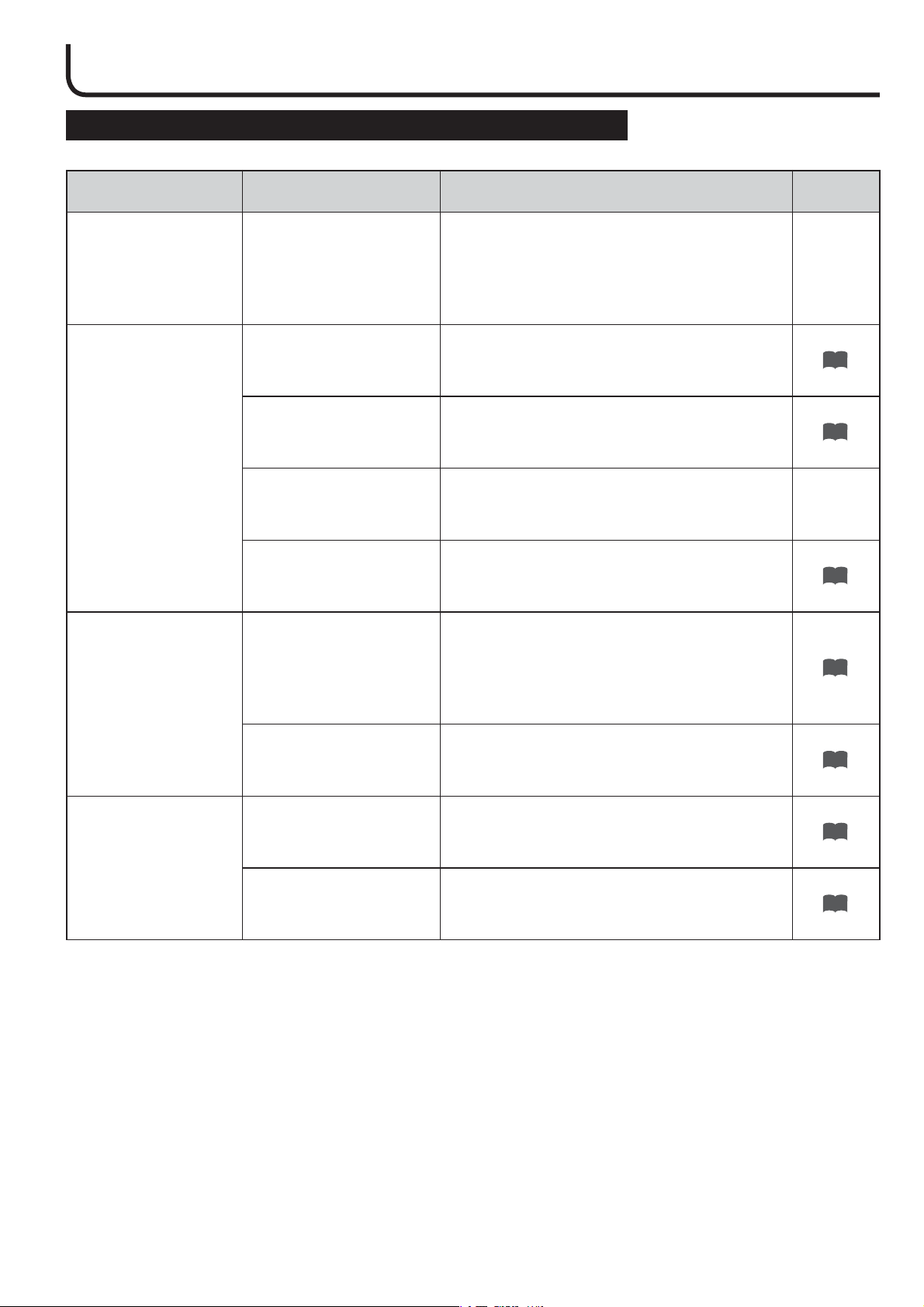
故障かな?と思ったら
AV ネットワーク:本機がサーバーのとき(つづき)
このようなときは… よくある事例 ここをお調べください
ご利用のプレーヤーによって、サムネイルを表示する
プレーヤーと表示しないプレーヤーがあります。ま
た、サムネイルの読み込みに時間がかかる場合もあ
り、その場合は読み込みが終わるまでしばらくお待
ちください。
本機で録画した番組はDTCP-IP で配信します。
DTCP-IP に対応した再生機器をお使いください。
録画したアナログ放送番組や外部入力から録画した
番組は、【配信不可】というタイトルが表示され再生
できません。
異常な状態となった録画番組は、再生できない場合
があります。
他のプレーヤーに配信中の場合は、録画番組を再生
できません。
本機の動作状態によっては、サーバーの配信処理が
一時的に間に合わずに配信される映像がコマ落ちす
る場合があります。また、配信経路内のネットワー
クの状態によっても、同様にコマ落ちする場合があ
ります。
サムネイルの絵が出ない
録画番組を選択しても
再生できない
再生がおかしい
プレーヤーによって、サム
ネイルに絵がある場合と、
無い場合がある
再生機器が DTCP-IP に対応
していない
【配信不可】と表示されている
異常な状態となった録画番組
他のプレーヤーに配信中
コマ落ちする
参照
ページ
ー
158
158
ー
158
158
WOL(WakeOn
LAN)で起動しない
再生が突然終了する
MAC アドレスが間違っている
起動してからサーバー機能
が動作するまでに時間がか
かっている
サーバーでダビングが始まった場合、ネットワーク
の設定を再度行ったときなど、本体側の操作で配信
を終了する場合があります。
WOL 起動用のパソコンのソフトウェア等で指定する
MAC アドレスに、本機の MAC アドレスが正しく指
定されているか、ご確認ください。
起動してからサーバー機能が動作するまでしばらく
時間がかかります。再度サーバーにアクセスしてく
ださい。
159
158
159
252
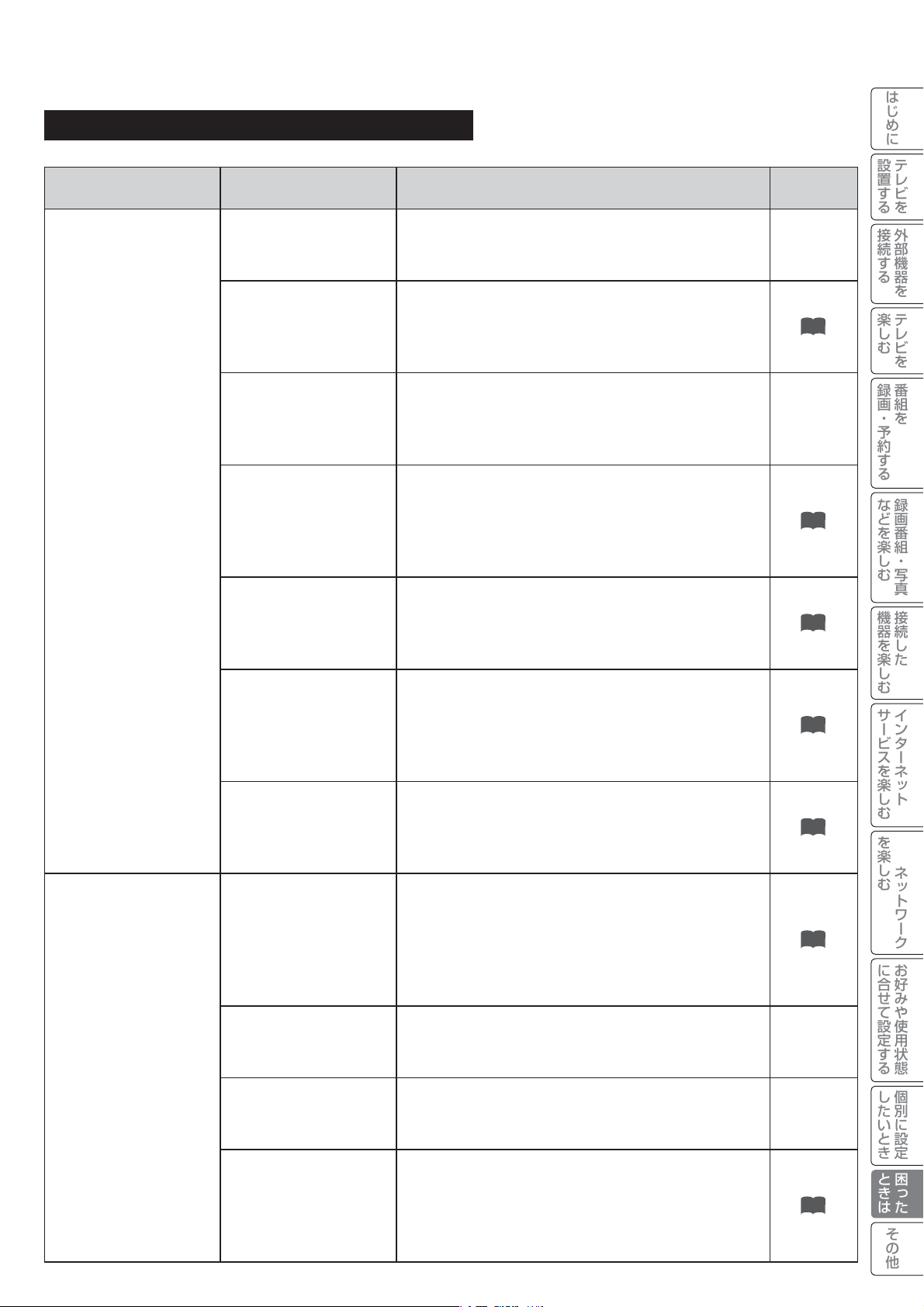
AV ネットワーク:本機で再生するとき
このようなときは… よくある事例 ここをお調べください
本機の電源を入れた直後
の場合
本機の電源を入れた直後は、Wooo リンクメニュー上で
「AV ネットワーク」はグレーアウトされ、AV ネットワー
クを利用できません。しばらく待ってからご利用ください。
参照
ページ
ー
はじめに
テレビを
設置する
接続する
外部機器を
AV ネットワークが起
動できない
ISP 設定を変更した
録画準備中の場合
録画番組再生中の場合
2 画面機能を利用している
ネット機能を利用している
本機で ISP 設定を変更した直後では、Wooo リンクメ
ニュ ー上で「AV ネットワーク」はグレーアウトされ、
AV ネットワークを利用できません。しばらく待ってか
らご利用ください。
本機で録画予約をしていて、録画開始時刻近くになり録
画準備中になった際は、Wooo リンクメニュー上で「AV
ネットワーク」はグレーアウトされ、AV ネットワーク
を利用できません。しばらく待ってからご利用ください。
本機で録画番組を再生している際には、Wooo リンクメ
ニュー上で「AV ネットワーク」はグレーアウトされ、
AV ネットワークを利用できません。AV ネットワーク機
能を利用する場合には、録画番組再生を停止後、ご利用
ください。
本機で 2 画面表示機能を利用している際には、Wooo リ
ンクメニューや AV ネットワークを利用できません。AV
ネットワーク機能を利用する場合には、2 画面機能を停
止後、ご利用ください。
本機でインターネット機能を利用している際には、
Wooo リンクメニュー上で「AV ネットワーク」はグレー
アウトされ、AV ネットワークを利用できません。AV ネッ
トワーク機能を利用する場合には、インターネット機能
を停止後、ご利用ください。
163
ー
163
163
163
楽しむ
テレビを
番組を
録画・予約する
などを楽しむ
録画番組・写真
接続した
機器を楽しむ
インターネット
サービスを楽しむ
サーバーがみつからない
ダビングやムーブを行っ
ている
LANケーブルが接続さ
れていない
サーバー側の設定で、
サーバー機能を有効にし
ていない
DHCP サ ーバーが無い
場合
IP アドレスが他のネット
ワーク機器と重複している
本機でダビングやムーブなどを行っている際には、
Wooo リンクメニュー上で「AV ネットワーク」はグレー
アウトされ、AV ネットワークを利用できません。ダビ
ングやムーブを終了してからご利用ください。
本機に LAN ケーブルを接続してください。また、サーバー
機器側にも LAN ケーブルを接続してください。サーバー
機器との接続には、ルーターやハブなどを介して利用す
ることを推奨します。
ルーターやハブ、サーバー機器の LAN 接続方法に関し
ては、それぞれの機器の取扱説明書をご確認ください。
サーバー機器によっては、サーバー機能を有効にするた
めに設定を行う必要があります。サーバー機器の取扱説
明書をご確認ください。
DHCP サーバーが無い環境で、本機の IP アドレス取得
方法を「DHCP」に設定している場合、サーバー機器の
取得に時間がかかる場合があります。
本機の IP アドレスが他のネットワーク機器と重複してい
る場合、IP アドレスが重複しないように設定してくださ
い。本機の IP アドレスは、「メニュー」の「各種設定」−「初
期設定」−「通信設定」−「ISP 設定」メニューで確認
できます。
163
156
ー
ー
231
を楽しむ
A
V
ネットワーク
お好みや使用状態
に合せて設定する
個別に設定
したいとき
困った
ときは
その他
253

故障かな?と思ったら
AV ネットワーク:本機で再生するとき(つづき)
このようなときは… よくある事例 ここをお調べください
サーバー機器によっては MAC アドレスや IP アドレスで
配信先の機器(接続可能なプレーヤー機器)に制限を掛
けている場合があります。サーバー機器の取扱説明書を
ご覧になり、本機への配信を許可してください。本機の
MAC アドレスおよび IP アドレスは、「メニュー」の「各
種設定」−「初期設定」−「通信設定」−「ISP 設 定」
メニューで確認できます。
サーバー機器の電源が入っているかご確認ください。サー
バー機器の取扱説明書をご覧になり、サーバー機能をご
利用できる状態に設定してください。
パソコンをサーバーにした場合、パソコンのウィルス対
策ソフトやセキュリティソフトの設定を確認してくださ
い。パソコンのウィルス対策ソフトやセキュリティソフ
トの設定に関しては、パソコンの取扱説明書、または、
パソコンのウイルス対策ソフトやセキュリティソフトの
取扱説明書やヘルプなどをご確認ください。
サーバー機器が PING 応答する機能があるかを確認して
ください。パソコンをサーバーにしている場合、パソコン
のウィルス対策ソフトやセキュリティソフトの設定を確認
してください。パソコンのウィルス対策ソフトやセキュリ
ティソフトの設定に関しては、パソコンの取扱説明書、ま
たは、パソコンのウイルス対策ソフトやセキュリティソフ
トの取扱説明書やヘルプなどをご確認ください。
サーバーがみつからない
サーバー側の設定で、本機
に対するデータ配信を許可
していない
サーバー側の電源が入っ
ていない
サーバー側機器のウィル
ス対策ソフトやセキュリ
ティソフトが原因
サーバーに対して PING
を行ったが反応が返って
こない
参照
ページ
231
ー
ー
ー
サーバー機器が複数ある
無線 LAN や PLC などを
経由して接続している
家庭内ネットワークの外
(インターネット)から
アクセスしようとした
サーバー機器が複数ある場合には、サーバーを表示する
のに時間が掛かる場合があります。一度、AV ネットワー
クを終了後、再度 AV ネットワークを表示してください。
それでも見つからない場合は、サーバー機器側の設定を
ご確認ください。サーバー機器の設定に関しては、サー
バー機器の取扱説明書をご確認ください。
また、本機では同時に接続できるサーバー機器は 16 台
までです。17 台目以降のサーバー機器は本機ではご利
用頂けませんので、接続するサーバー機器を減らしてか
らご利用ください。
無線 LAN や PLC などを経由して接続した場合、ノイズ
などの影響や、他のネットワーク負荷の影響を受けていな
いか確認してください。
AV ネットワーク機能はインターネット側からアクセス
できません。宅内ネットワークの範囲でご利用ください。
164
ー
157
254
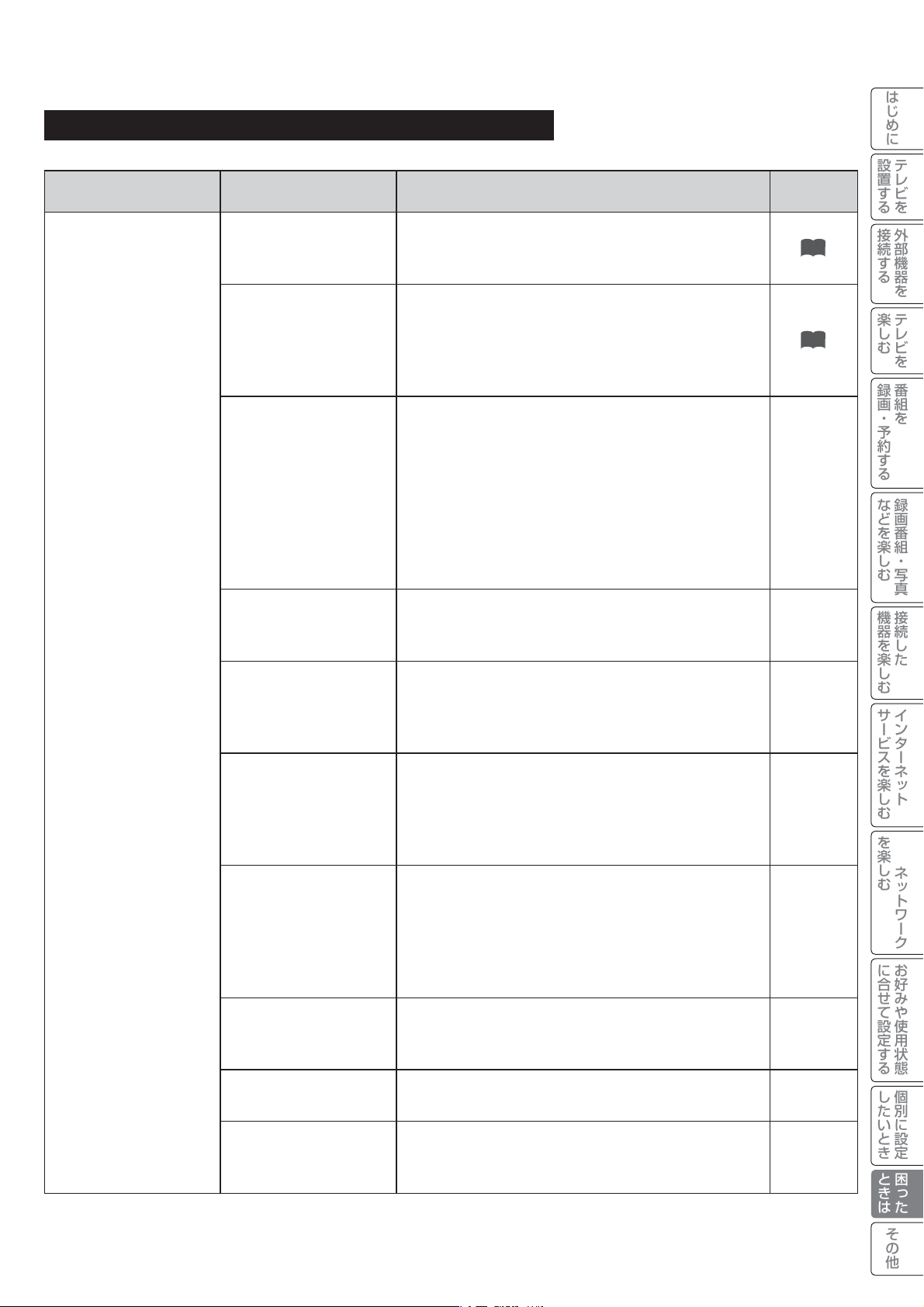
AV ネットワーク:本機で再生するとき(つづき)
はじめに
テレビを
設置する
このようなときは… よくある事例 ここをお調べください
サーバー側機器で配信す
るデータの指定が正しく
ない
フォルダ階層が深い / フォ
ルダのパス名称が長い
サーバー側機器の配信す
るデータを追加・削除・
更新した
サーバー側機器が対応して
いないデータを配信しよう
としている
サーバー機器の取扱説明書をご覧になり、本機への配信
を許可してください。
選択したフォルダ、ファイルがフォルダ階層の深い場所
にある場合、表示や拡大などの操作が行えません。サー
バー側を設定してフォルダ、ファイルの階層を深くない
場所に設定してください。詳しくはサーバーの取扱説明
書を確認してください。
サーバー機器でファイルを追加したり、削除したり、更
新したりした場合、本機の表示更新に時間がかかること
や、更新されない場合があります。この場合、一旦 AV ネッ
トワークを終了させ、再度 AV ネットワークを起動して
ください。
サーバー機器側での追加・削除・更新したファイルが多
い場合には、サーバー機器の仕様により本機で表示され
るまでに時間がかかる場合があります。サーバー機器の
取扱説明書をご参照ください。
サーバー機器が配信できるファイル形式をサーバー機器
の取扱説明書でご確認ください。
参照
ページ
162
164
ー
ー
接続する
外部機器を
楽しむ
テレビを
番組を
録画・予約する
などを楽しむ
録画番組・写真
接続した
機器を楽しむ
再生データが見つから
ない
フォルダ名がサーバーと
違う
同一のフォルダ名で複数
に分かれて表示される
一覧の取得に時間が掛か
る/一覧が取得できない
ファイル名がサーバーと
違う
ファイルの拡張子がない
サーバー機器によっては配信するフォルダの名称をファ
イルのアルバム名称や独自の名称に変更するものがあり
ます。詳しくはサーバー機器の取扱説明書をご確認くだ
さい。
サーバー機器によっては、同じフォルダ内にあるファイ
ルが、複数の同一フォルダ名で分かれて表示される場合
があります。
サーバー機器側の設定をご確認ください。詳しくはサー
バー機器の取扱説明書をご確認ください。
サーバー機器によっては、フォルダ内のファイルが多い
場合などにアクセスに時間が掛かったり、一覧を取得で
きない場合があります。
サーバー側でフォルダ内のファイル数を減らすなどして
ください。詳しくはサーバー機器の取扱説明書をご確認
ください。
サーバー機器によっては配信するファイル名称を曲のタ
イトルや独自の名称に変更するものがあります。詳しく
はサーバー機器の取扱説明書をご確認ください。
DLNA では規格上ファイルの拡張子を通知・表示する機
能がありません。
ー
ー
ー
ー
ー
インターネット
サービスを楽しむ
を楽しむ
A
V
ネットワーク
お好みや使用状態
に合せて設定する
個別に設定
したいとき
本機がサーバーとして公
開しているフォルダや
ファイルが見つからない
本機でサーバー機器として公開しているフォルダやファ
イルなどは、本機の AV ネットワークの再生機能を利用
して再生・表示することはできません。
ー
255
困った
ときは
その他
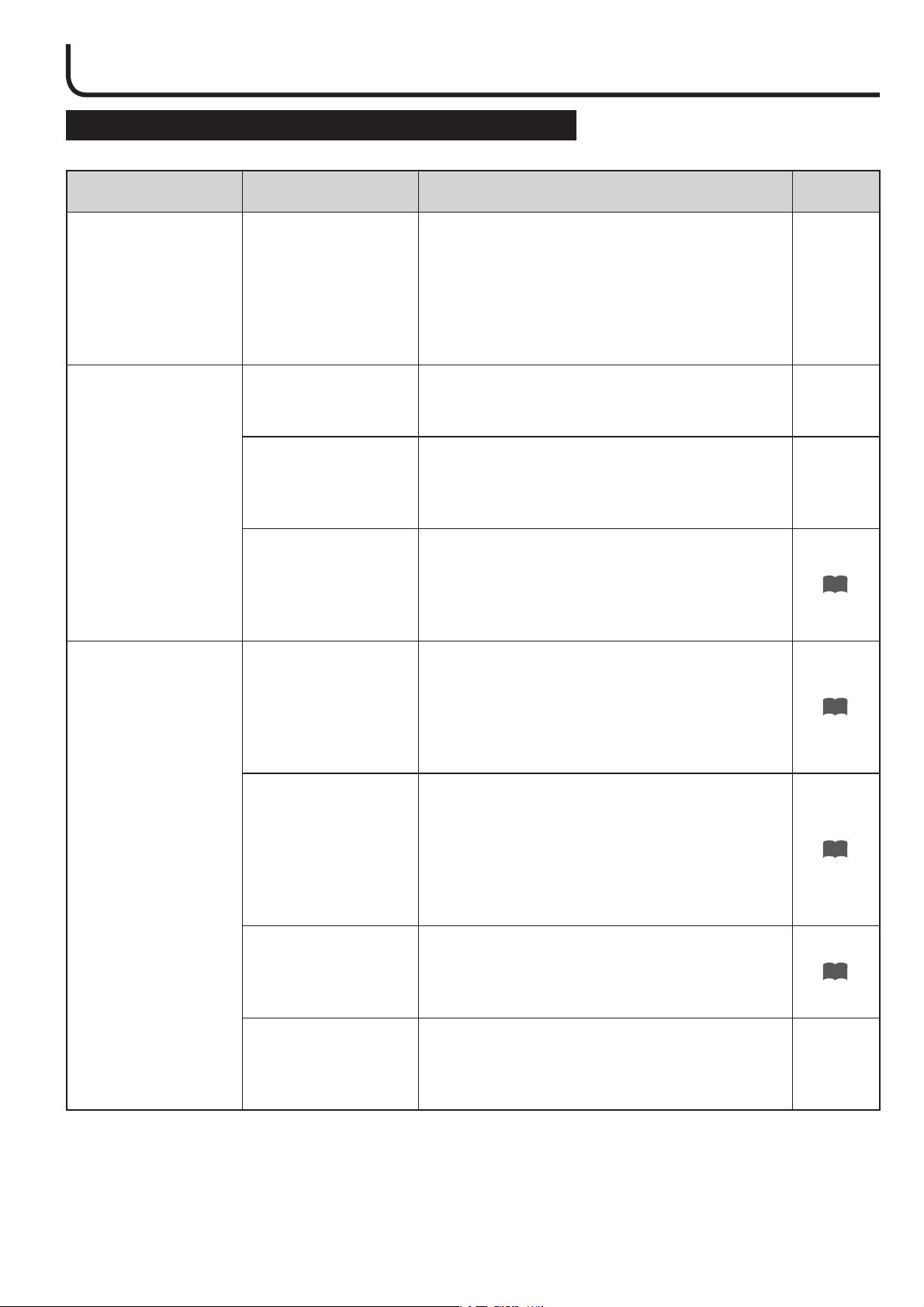
故障かな?と思ったら
AV ネットワーク:本機で再生するとき(つづき)
このようなときは… よくある事例 ここをお調べください
サーバー機器によっては、公開・配信しているフォルダ
やファイルを削除してもそのフォルダやファイルを継続
既に無いはずの再生
データが表示される
サムネイルがおかしい
既にサーバー上では公開
していないフォルダや
ファイルが表示される
サムネイルが表示されない
写真のサムネイルがグ
レーになっている
サムネイルに絵があるも
のと、グレーなものとが
ある
して公開や配信している場合があります。その場合には
本機においても、既に無いはずのファイルやフォルダが
表示される場合があります。サーバー機器側で公開や配
信するフォルダやファイルの更新を行ってください。
詳しくはサーバー機器の取扱説明書をご確認ください。
本機では静止画ファイルのみサムネイル表示できます。
映像ファイルや音声ファイル、フォルダなどはサムネイ
ル表示出来ませんのでご注意ください。
本機で対応していない静止画ファイルはサムネイルがグ
レーに表示されます。本機が対応するファイルをサーバー
機器側で配信するよう設定してください。サーバー機器
への設定はサーバー機器の取扱説明書をご確認ください。
本機で対応している静止画ファイルはサムネイル表示の
場合、サムネイルが表示できます。
サムネイル表示で絵が出ている静止画ファイルでも、ファ
イルにより本機で拡大表示やスライドショー再生が行え
ない場合があります。
参照
ページ
ー
ー
ー
162
再生ができない
本機で再生できないファ
イルを選択した
本機で再生できるファイ
ルを選択したのに再生し
ない
著作権保護の掛かった
ファイルを選択した
ファイルの再生が開始さ
れない
本機はサーバーが配信できるコンテンツをすべて一覧に
表示しますので、本機で再生できないファイルも一覧に
表示されます。
サーバー機器側で本機で再生可能なファイルのみを公開・
配信すると便利です。サーバー機器での公開・配信方法は、
サーバー機器の取扱説明書をご確認ください。
サーバー機器の状態(本機とは別の機器に既に配信を行っ
ている場合や、ファイルの編集中、その他サーバー機器
側での配信を停止するような処理を行っている場合など)
によっては、本機で再生可能なファイルを再生しようと
した場合においても再生が開始または再開されない場合
があります。詳しくはサーバー機器の取扱説明書をご確
認ください。
著作権保護の掛かったファイルを再生する場合、サーバー
機器 が DTCP-IP 規格に対応している必要があります。
お使いのサーバー機器が DTCP-IP 機能に対応している
かをサーバーの取扱説明書でご確認ください。
ファイルによっては再生までに時間が掛かる場合があり
ます。また、サーバー側の状態やネットワークの状態に
よってはファイルの再生まで時間がかかる場合がありま
す。
162
168
162
ー
256
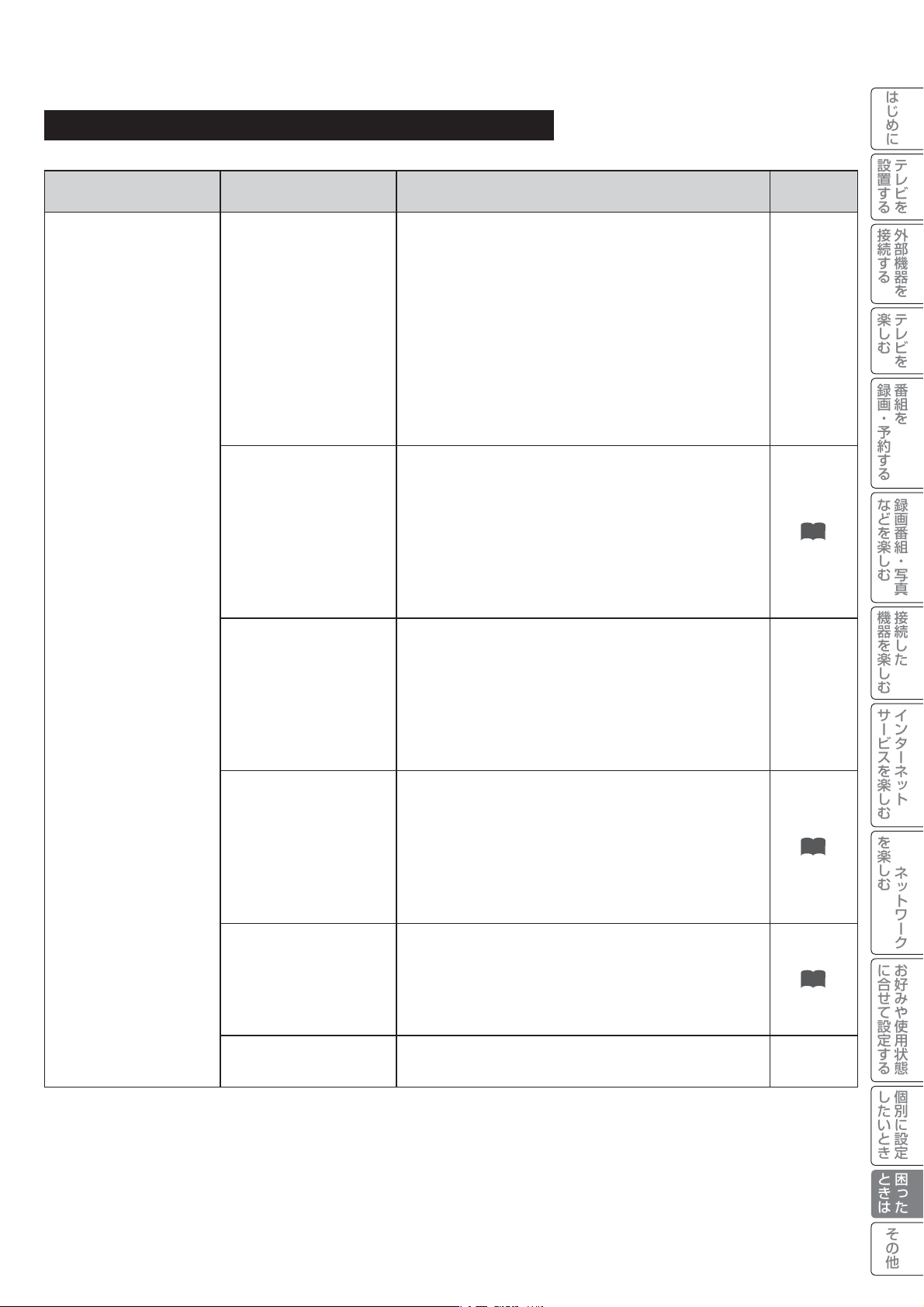
AV ネットワーク:本機で再生するとき(つづき)
はじめに
テレビを
設置する
このようなときは… よくある事例 ここをお調べください
地上デジタル放送などの高画質のファイルを再生する場
合に映像が乱れたり、コマ落ちなどが発生して正常に再
生できない場合があります。
有線 LAN を使用する場合でも、ネットワークに負荷が
映像がコマ落ちしたり、
音楽が途切れる
早送り・早戻しができない
かかっている状態で使用すると、映像が乱れたり、コマ
落ちが発生し、正常に再生できない場合があります。
また、高画質ファイル以外のファイルを再生する場合も、
サーバー機器の他のアプリケーションの動作状況により
正常に再生できない場合があります。その場合は、サー
バー機器の他のアプリケーションの動作を終了してから
ご利用ください。
サーバー機器によっては、早送りや早戻しに対応してい
ない場合があります。詳しくはサーバー機器の取扱説明
書をご確認ください。
また、サーバー機器が対応している場合でもコンテンツ
によって早送りや早戻しが行えない場合があります。
本機では、映像ファイルのみ早送りや早戻しに対応して
います。音声ファイルの早送りや早戻しには対応してい
ません。
参照
ページ
ー
174
接続する
外部機器を
楽しむ
テレビを
番組を
録画・予約する
などを楽しむ
録画番組・写真
接続した
機器を楽しむ
再生がおかしい
早送り・早戻し中に映像
が止まったり、画像が乱
れる
背景画面が真黒で表示さ
れる
背景画面の TV 映像の番
組を変更できない
写真が小さく表示される
映像の早送りや早戻し中に通信状態などによっては早送
り、早戻し中に映像が止まる場合や画像が乱れる場合が
あります。ネットワークの通信状態が混雑していない状
態でご利用ください。
ネットワークの通信状態が混雑していない場合において
もサーバー機器や、ファイルによっては映像が止まる場
合や画像が乱れる場合があります。
音声ファイル再生中や音楽のフォルダ内全曲再生中など
では、「音楽再生画面設定」が「黒画面を表示」に設定さ
れていると背景画面が真黒で表示されます。
また、「音楽再生画面設定」を「テレビ映像を表示」にし
た場合でも、データ放送やデジタルラジオ放送、外部入
力で入力が無い場合などにおいては背景画面が真黒で表
示されます。
音声ファイル再生中や音楽のフォルダ内全曲再生中など
では、「音楽再生画面設定」を「テレビ映像を表示」に設
定すると、背景画面をテレビ映像で表示できます。この
際のテレビ映像は最後に視聴していた番組(ch)となり、
再生中に番組(ch)変更を行えません。
静止画ファイルによっては拡大表示やスライドショー再
生を行った際に小さく表示される場合があります。
ー
175
175
ー
インターネット
サービスを楽しむ
を楽しむ
A
V
ネットワーク
お好みや使用状態
に合せて設定する
個別に設定
したいとき
257
困った
ときは
その他
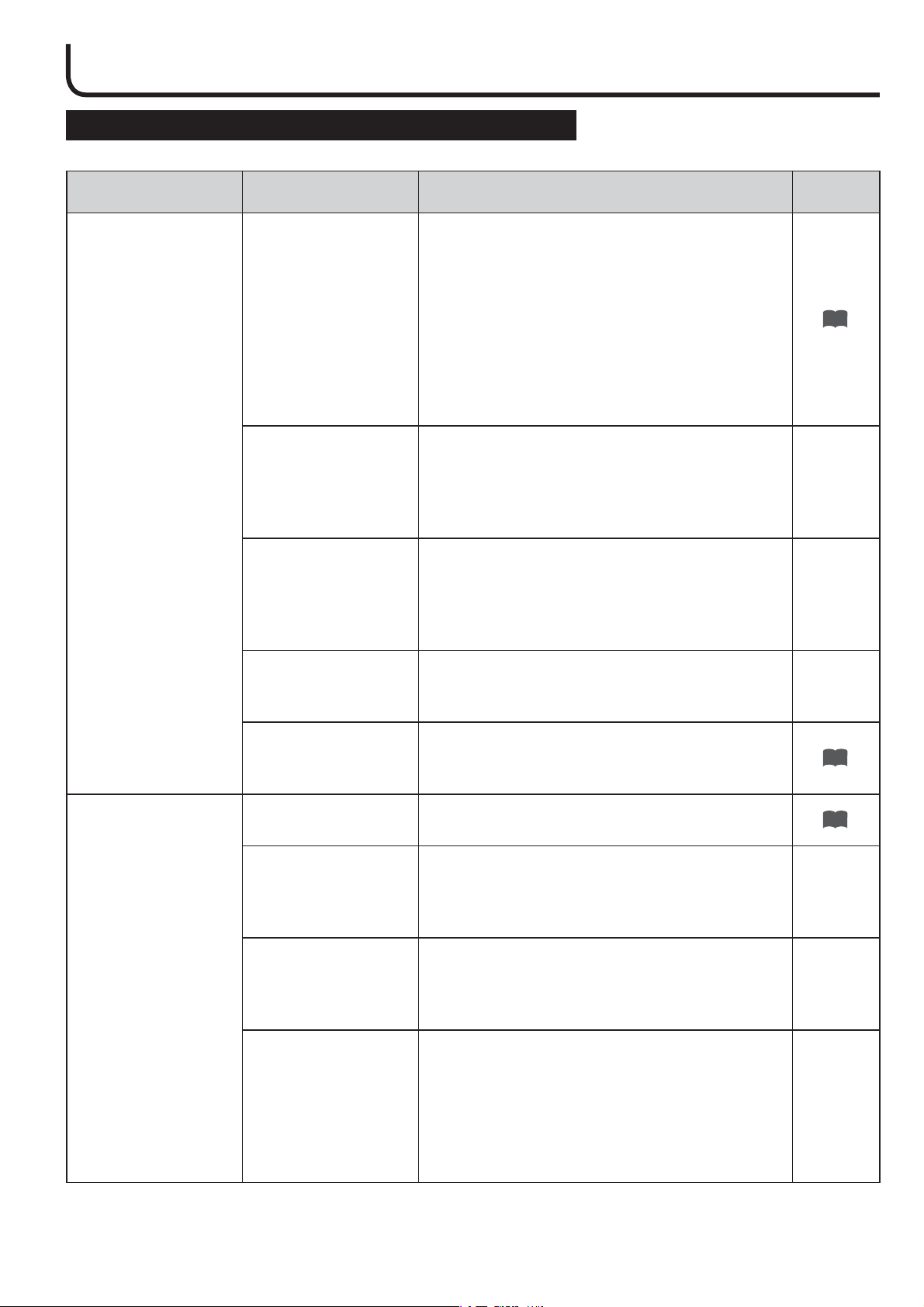
故障かな?と思ったら
AV ネットワーク:本機で再生するとき(つづき)
このようなときは… よくある事例 ここをお調べください
スライドショーの再生中に音を鳴らすには、音楽ファイ
ル選択後、「メニュー」−「スライドショー曲設定」を行
い、音声ファイルを事前に登録する必要があります。
音声を登録している場合でも、「スライドショー曲設定」
で「非再生」になっている場合には、音が鳴りませんの
で「再生」に設定してください。
また、「再生」に設定している場合でも、本機が対応しな
い音声ファイルや、サーバー機器が接続されていない場
合、サーバー機器が配信できない状態のときには音が鳴
りませんのでご注意ください。
音楽のフォルダ内全曲再生や、静止画拡大表示中での左
右キーによる別の静止画表示の際にサーバー機器側で再
生中のファイルを削除すると再生される曲の順番が変更
される場合があります。サーバー機器側で再生中のファ
イルやフォルダの削除は行わないようにしてください。
音楽ファイルの再生や、音楽のフォルダ内全曲再生中に
音の再生が停止しても、背景の映像のみ継続して表示さ
れる場合があります。
しばらく待つと AV ネットワークの一覧画面に戻ります
ので、しばらくお待ちください。
再生がおかしい
スライドショー再生中に
音が鳴らない
再生・表示する順番がお
かしい
音の再生が停止されても
再生画面が継続して表示
される
参照
ページ
172
ー
ー
再生が勝手に終了した
静止画の回転ができない
一時停止や静止していたら
勝手に再生が再開された
テレビ番組の視聴予約時
間になった
ネットワークやサーバー
機器との接続が切断した
ネットワーク状態が混雑
している場合
静止画ファイルの拡大表
示中やスライドショー中、
勝手に再生が終了した
スライドショー再生中には画像の回転機能はご利用いた
だけません。また、AV ネットワークの一覧画面表示中
でのサムネイルの回転は行えませんのでご注意ください。
本機では、映像や音楽再生中に一時停止を行った場合や、
スライドショー再生中に静止を行った場合、1分経過す
ると自動的に再生を再開します。
視聴予約の実行時間になると、再生を自動的に停止して
テレビ番組の視聴準備を行います。
LAN ケーブルが抜けたり、ネットワーク機器の電源が
OFF されたり、サーバー機器側での配信が停止された可
能性があります。ネットワーク接続や各ネットワーク機
器の電源、サーバー機器の状態をご確認ください。
接続しているネットワークの通信状態が混雑している場
合、サーバーとの通信が途切れて自動的に再生が停止す
る場合があります。ネットワークの通信状態が混雑して
いない状態でご利用ください。
本機では静止画ファイルを拡大表示している場合やスラ
イドショー再生を行っている場合に、同一の静止画ファ
イルを 3 分間以上続けて表示すると、拡大表示やスライ
ドショー再生を停止します。また、スライドショー再生
中ではスライドショーの設定の「繰り返し」の設定を「し
ない」に設定している場合、フォルダ内の最後の静止画
を表示したあと再生を停止します。
ー
174
166
ー
ー
ー
258
